- Админ, скажите, существует какое-нибудь недорогое устройство, с помощью которого можно было не разбирая системный блок подключить к нему жёсткий диск устаревшего интерфейса IDE или SATA? У меня 5 старых жёстких дисков IDE и SATA с нужной информацией, и я устал лазить под стол, периодически подключая нужный жёсткий диск. Сразу все их подключить не могу, не хватает разъёмов на материнке, да и не нужны они все сразу. Кстати, есть ещё и второй дисковод! Может можно как-то подключить и его.
- Скажите, как можно подключить к ноутбуку или нетбуку обыкновенный жёсткий диск и дисковод от простого компьютера интерфейса IDE или SATA? От старого системника осталось два жёстких диска, а на них кое-какая инфа. В сети видел рекламу переходника AgeStar, думаю он мне подойдёт, у вас на сайте нет случайно описания работы с ним?
- Объясните, как подключить к простому компьютеру жёсткий диск от ноутбука. На ноутбуке сгорела материнская плата, купить другую пока не могу, от ноута остался жёсткий диск с информацией и она мне срочно нужна.
- Здравствуйте админ, такой вопрос! Как подключить старый жёсткий диск к новой материнской плате? Прикупил на днях новый компьютер и столкнулся с проблемой, на материнской плате нет разъёма IDE, а у меня от старого компьютера остался жёсткий диск IDE на 250 ГБ и ещё дисковод. Статью вашу «Переходник IDE-SATA» читал, в этой статье вы объясняете как с помощью 3-х портового SATA и IDE контроллера – VIA подсоединить к материнской плате жёсткий диск или DVD-ROM интерфейса IDE или SATA. Но этот переходник IDE-SATA вставляется в разъем PCI. На моей новой материнке такой разъём есть, но вставить в него ничего нельзя, так как мешает видеокарта.
Переходник AgeStar
{banner_google1}
Нет ничего проще друзья! Нам понадобится многофункциональный переходник AgeStar IDE SATA (стоимостью 500-600 рублей), с помощью него мы сможем решить проблемы описанные во всех четырёх письмах. Я всегда ношу такой переходник в своём волшебном чемодане. Но использовать такой переходник нужно правильно, иначе есть риск повредить подключаемые устройства, например, вы можете вставить коннектор адаптера питания переходника AgeStar в разъём питания жёсткого диска неправильно и винчестер может выйти из строя. Читайте статью дальше и всё увидите подробно в скришнотах.
Содержание статьи:
Как подключить к ноутбуку или стационарному компьютеру дисковод или жёсткий диск SATA через переходник AgeStar
Как подключить к ноутбуку или стационарному компьютеру старый дисковод или жёсткий диск IDE через переходник AgeStar
Как подключить к стационарному компьютеру жёсткий диск от ноутбука через переходник AgeStar.
Вам на заметку: На нашем сайте есть описание ещё трёх подобных устройств:
- Внешнего бокса USB для подключения жёстких дисков IDE и SATA, а также
- 3-х портового SATA и IDE контроллера — VIA VT6421A SATA (цена 300 рублей), с помощью этого устройства тоже можно подсоединить ваш старый жёсткий диск IDE, SATA, или дисковод.
- Переходника SlimDVD, способного заменить DVD привод на дополнительный HDD или твердотельный накопитель SSD.
- Внешнего корпуса HDD Thermaltake Muse 5G для жёсткого диска ноутбука
Вот в такой симпатичной коробочке и находится наш переходник AgeStar.


Комплект поставки: Блок питания

и вот такой переходник с одним кабелем USB, расходящимся на два USB 2.0 штекера. Если мы захотим подсоединить к нашему компьютеру или ноутбуку через переходник старый жёсткий диск или дисковод, то использовать нужно основной чёрный кабель данных USB 2.0. Красный кабель USB 2.0 несёт функцию дополнительного питания и использовать его нужно только лишь в случае, если подключенное устройство не определится в нашей операционной системе (бывает очень редко).

Переходник AgeStar имеет индикатор питания работы HDD и кнопку BackUp, она служит для создания резервных копий с помощью программы PCClone EX Lite, находящейся на диске с драйверами. Диск с драйверами (понадобится только для операционной системы Windows 98SE).
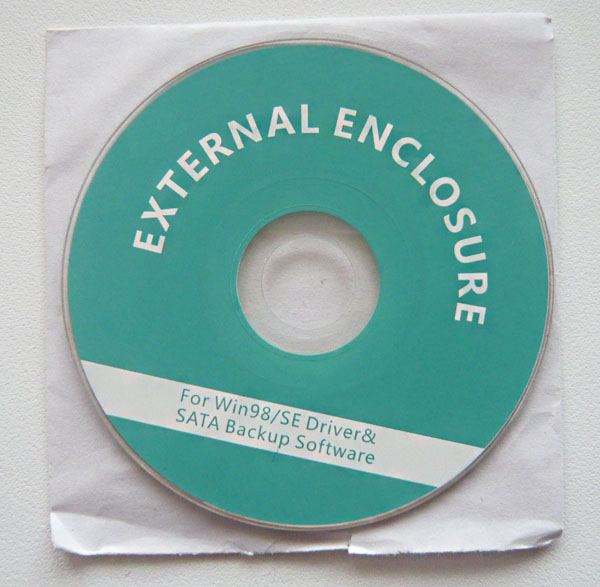
Инструкция на русском языке.
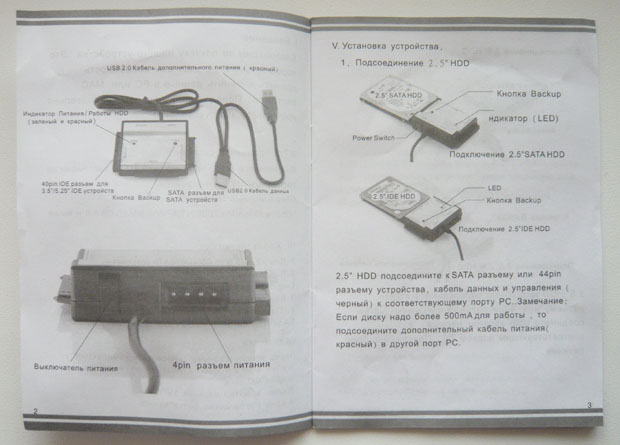
Использую данный переходник полгода и довольно часто, но бережно, проблем пока никаких не было. Гарантия на устройство 12 месяцев.
А вот и наш переходник при ближайшем рассмотрении.
С помощью нашего переходника можно с успехом подключить к компьютеру или ноутбуку старый жёсткий диск или дисковод интерфейса IDE и SATA, а также жёсткий диск от ноутбука.

Давайте рассмотрим, как это выглядит на деле.
Как подключить к ноутбуку или стационарному компьютеру жёсткий диск SATA через переходник AgeStar
{banner_google1}
В первую очередь правильно подключим блок питания к самому переходнику.
В нашем многофункциональном переходнике AgeStar имеется разъём для подсоединения блока питания. Вот здесь сделайте всё правильно, нужно соблюсти полярность подключения питания. Если вы хоть раз подсоединяли к материнской плате жёсткий диск IDE, значит вы всё должны сделать правильно. На переходнике AgeStar (точно также как и на жёстком диске IDE) имеются специальные ключи – два скоса по сторонам.

На коннекторе блока питания имеются такие же скосы.

Эти ключи должны совпасть при подключении обязательно. Подсоединяем. Думаю у вас всё получилось.

Теперь соединяем сам переходник AgeStar и жёсткий диск SATA. На переходнике имеется разъём для подключения SATA устройств. На жёстком диске SATA имеется разъём питания и разъём передачи данных SATA.

Вот таким образом подсоединяем жёсткий диск SATA к нашему переходнику.

Теперь подключаем блок питания переходника к электросети и включаем на переходнике AgeStar включатель питания в рабочий режим ON.

Ну вот и настал финальный момент, подсоединяем наш переходник и ноутбук с помощью основного чёрного кабеля USB и наш жёсткий диск SATA должен определиться в операционной системе. Полная картина будет выглядеть вот так.

Если жёсткий диск не определится, значит подсоедините к ноутбуку дополнительный красный кабель питания USB.
Подсоединённый через переходник AgeStar жёсткий диск SATA в «Управлении дисками»
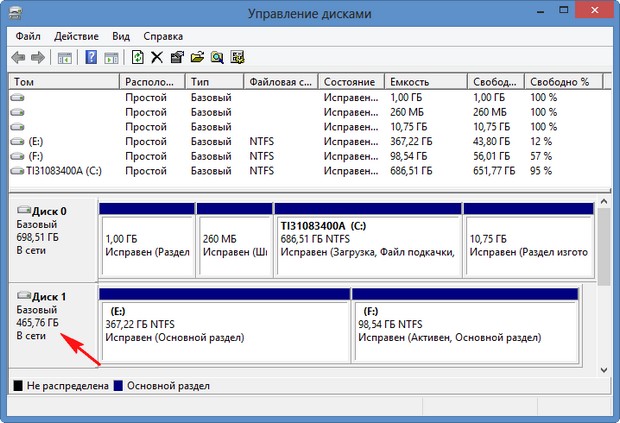
Свойства
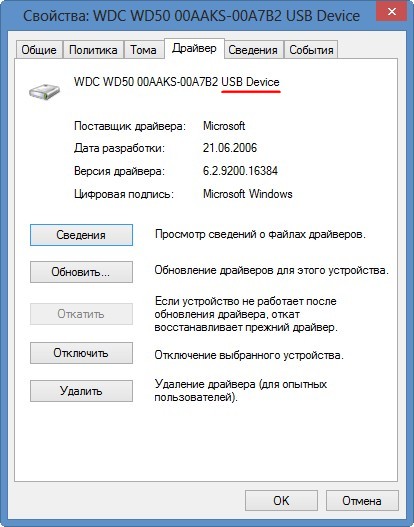
Как подключить к ноутбуку или простому компьютеру дисковод SATA через переходник AgeStar
Всё делаем точно также, как и в предыдущем случае. На переходнике AgeStar имеется разъём для подключения SATA устройств. На дисководе SATA имеется разъём питания и разъём передачи данных SATA.

Вот таким образом подсоединяем дисковод SATA к нашему переходнику.

Как подключить к ноутбуку или стационарному компьютеру старый жёсткий диск IDE через переходник AgeStar
Здесь тоже делаем всё так же, как и в предыдущем случае, но есть одно замечание. Кабель блока питания переходника AgeStar подсоединяем прямо в разъём питания жёсткого диска IDE. Прошу вас соблюсти полярность подключения. На разъёме питания жёсткого диска IDE присутствует специальный ключ в виде скосов. На коннекторе блока питания переходника, тоже имеется ключ (два скоса по сторонам). При подключении коннектора к разъёму питания жёсткого диска IDE ключи должны совпасть.

Затем подсоединяем переходник AgeStar и жёсткий диск IDE. На переходнике AgeStar имеется П-образный выступ на разъеме, а на жёстком диске или дисководе IDE имеется специальный вырез или ключ, при подсоединении они должны совпасть.

Всё должно выглядеть вот так.

Далее всё как и в предыдущих случаях, подключаем блок питания переходника к электросети и включаем на переходнике AgeStar включатель питания в рабочий режим ON. Соединяем наш переходник и ноутбук с помощью основного чёрного кабеля USB. Наш жёсткий диск IDE должен определиться в операционной системе.

Как подключить к ноутбуку или стационарному компьютеру дисковод IDE через переходник AgeStar
Делаем всё точно так же, как и в случае с жёстким диском IDE


Как подключить к стационарному компьютеру жёсткий диск от ноутбука через переходник AgeStar
На днях я дополню статью и попробую подключить к нашему многофункциональному переходнику жёсткий диск от ноутбука.
Адаптер-переходник для HDD/SSD AgeStar 3FBCP, черный
Нет в наличии
Последний раз товар был 28 ноября
- Внешний интерфейс: USB3.0
- Для устройств с интерфейсом: SATA и IDE
- Материал корпуса: пластик
- Тип питания: от сети переменного тока
Появились вопросы о товаре?
- Внешний интерфейс: USB3.0
- Для устройств с интерфейсом: SATA и IDE
- Материал корпуса: пластик
- Тип питания: от сети переменного тока
Появились вопросы о товаре?
Нет в наличии
Последний раз товар был 28 ноября
Нет в наличии
Последний раз товар был 28 ноября
ТипАдаптер-переходник
НазначениеHDD
БрендAGESTAR
МодельFUBCP2
PartNumber/Артикул ПроизводителяFUBCP2
Интерфейс HDD, ODDIDE
Доп.интерфейс HDD, ODDSATA
Материалы корпусапластик
Основной цветчерный
Отсек для 2.5″1
Отсек для 3.5″1
Отсек для 5.25″1
Внешняя поверхностьматовая
Интерфейс внешний 1SATA
Интерфейс внешний 2IDE
Интерфейс внешний 3USB2.0
Кнопка резервного копирования (pushbutton backup)ДА
Тип питанияот сети переменного тока
Питание от сети переменного токаДА
Блок питания от сети переменного тока в комплектеДА
Кнопка выключения питанияДА
ОсобенностиОдин кабель доступен для 2,5 “/ 3,5” / 5,25 “IDE / SATA устройства; Поддержка интерфейса USB 2.0 для Serial ATA, скорость передачи до 480 Мбит/с; Поддержка интерфейса USB2.0 to IDE, скорость передачи до 480 Мбит/с; Питание шины для 2,5 “жесткого диска
Комплект поставкиCD драйвер, адаптер 12В / 2А, 4-контактный кабель питания, руководство пользователя
Внешний интерфейсSATA, IDE, USB2.0
Вес упаковки (ед)0.397
Добро пожаловать в нашу подробную статью о переходнике для жесткого диска Agestar! Если вы хотите узнать, как правильно установить и использовать этот устройство, то вы попали по адресу. Мы расскажем вам все, что вы должны знать о его функциях, настройке и преимуществах.
Вступление
Переходник для жесткого диска Agestar – это компактное и удобное устройство, предназначенное для подключения внутренних жестких дисков к компьютеру или ноутбуку через интерфейс USB. Благодаря Agestar переходнику вы можете легко передавать данные между различными устройствами, без необходимости разбирать компьютерный корпус и устанавливать диск внутрь.
Итак, давайте перейдем к инструкции по использованию Agestar переходника для жесткого диска.
Шаг 1: Установка драйверов
Перед тем, как начать использовать переходник, вам необходимо установить драйверы на свой компьютер. Драйверы обеспечивают правильную работу устройства и его распознавание операционной системой. Обычно комплект драйверов включен в комплект поставки Agestar переходника или может быть загружен с официального веб-сайта Agestar.
Чтобы установить драйверы, вставьте CD с программным обеспечением в CD/DVD привод компьютера и следуйте инструкциям на экране. Если вы загружаете драйверы с официального веб-сайта, просто скачайте соответствующие файлы и запустите установочный файл.
Шаг 2: Подключение переходника
Когда драйверы установлены, вы можете приступить к подключению переходника для жесткого диска Agestar. Для этого выполните следующие действия:
- Подключите конец USB-кабеля переходника к свободному порту USB на вашем компьютере или ноутбуке.
- Вставьте конец SATA-кабеля переходника в интерфейс вашего внутреннего жесткого диска.
- Подключите питание к переходнику и внутреннему жесткому диску при помощи соответствующих шнуров.
Когда все соединения установлены, ваш переходник готов к работе.
Шаг 3: Использование переходника
Теперь, когда Agestar переходник для жесткого диска подключен, вы можете начать использовать его для передачи и хранения данных.
Сначала убедитесь, что ваш компьютер или ноутбук распознает устройство. Перейдите в меню «Мой компьютер» или «Проводник» и проверьте наличие нового диска. Если новый диск отображается, значит, все установлено правильно.
Теперь вы можете передавать файлы на внутренний жесткий диск или копировать данные с него. Просто перетащите файлы в нужное место или использовать команды копирования/вставки.

Не забывайте о правильном отключении переходника от компьютера. Прежде чем отключать переходник, убедитесь, что вы закончили работу с ним и не проводите передачу данных. Затем выполните следующие действия:
- В Windows: нажмите правой кнопкой мыши на значок «Безопасно удалить аппаратное обеспечение» в системном трее около часов и выберите «Извлечь устройство». Дождитесь, пока система подтвердит безопасное извлечение, и только после этого отсоедините переходник от компьютера.
- В macOS: перетащите значок переходника в корзину на рабочем столе или щелкните правой кнопкой мыши на значке и выберите «Извлечь». Дождитесь, пока значок исчезнет, и только после этого отсоедините переходник от компьютера.
Итог
Переходник для жесткого диска Agestar – это отличный способ расширить возможности вашего компьютера или ноутбука. Он позволяет легко подключать внутренние жесткие диски через интерфейс USB, обеспечивая быструю и удобную передачу данных.
В этой статье мы рассмотрели инструкцию по установке и использованию Agestar переходника для жесткого диска. Мы надеемся, что она была полезной для вас и помогла разобраться с этим устройством.

Если у вас остались вопросы или вам нужна дополнительная информация, не стесняйтесь обращаться к руководству пользователя, поставляемому вместе с устройством, или свяжитесь с технической поддержкой Agestar.
Желаем вам приятной работы с Agestar переходником для жесткого диска!
Agestar переходник для жесткого диска инструкция
Добро пожаловать на страницу с инструкцией по использованию Agestar переходника для жесткого диска! В этой статье я подробно объясню, как подключить и использовать этот удобный аксессуар для вашего жесткого диска.
Что такое Agestar переходник для жесткого диска?

Agestar переходник для жесткого диска — это адаптер, который позволяет подключить внутренний жесткий диск к компьютеру или ноутбуку через интерфейс USB. С его помощью вы сможете легко получить доступ к данным на вашем старом жестком диске, необходимым файлам и документам.
Как подключить Agestar переходник для жесткого диска
Подключение Agestar переходника для жесткого диска очень простое. Вот инструкция:
- Шаг 1: Разъедините Agestar переходник на две части.
- Шаг 2: Вставьте ваш жесткий диск в соответствующий разъем на Agestar переходнике. Убедитесь, что он подключен к разъему надежно и плотно.
- Шаг 3: Соедините две части Agestar переходника, чтобы создать полное подключение.
- Шаг 4: Вставьте USB-коннектор Agestar переходника в свободный USB-порт вашего компьютера или ноутбука.
- Шаг 5: Подождите, пока ваш компьютер распознает новое устройство и установит необходимые драйверы.
- Шаг 6: Теперь вы можете открыть проводник на вашем компьютере и обратиться к данным на вашем старом жестком диске.
Преимущества Agestar переходника для жесткого диска

Agestar переходник для жесткого диска имеет множество преимуществ:
- Удобство использования: его легко подключить и использовать без необходимости в специальных навыках или инструментах.
- Скорость передачи данных: благодаря интерфейсу USB 3.0, скорость передачи данных с жесткого диска на компьютер или ноутбук впечатляюще высока.
- Совместимость: Agestar переходник совместим с различными операционными системами, включая Windows, MacOS и Linux.
- Портативность: его компактный размер позволяет вам брать его с собой в путешествия и использовать на любом компьютере.
Итоги
В данной статье я рассказал о Agestar переходнике для жесткого диска и его использовании. Надеюсь, эта информация была полезной для вас.
Если вам нужно подключить внутренний жесткий диск к вашему компьютеру или ноутбуку, Agestar переходник — отличное решение. Он прост в использовании, обладает высокой скоростью передачи данных и совместим с различными операционными системами. Не теряйте время и получите доступ к вашим важным данным уже сейчас!
Agestar переходник для жесткого диска инструкция
Добро пожаловать, уважаемые читатели! Сегодня мы разберемся с вопросом использования Agestar переходника для жесткого диска и расскажем о том, как правильно установить и настроить данный аксессуар.
Что такое Agestar переходник для жесткого диска?
Agestar переходник для жесткого диска представляет собой устройство, позволяющее подключить внешний жесткий диск к компьютеру через USB-порт. Этот аксессуар отличается высокой надежностью и функциональностью. Он идеально подходит для тех, кто хочет расширить объем хранения данных или создать резервное копирование информации.

Один из главных плюсов Agestar переходника заключается в его простоте использования. Подключение и установка данного устройства не требует специальных навыков или технического образования.
Как правильно установить Agestar переходник для жесткого диска?
Для начала, необходимо приобрести Agestar переходник для жесткого диска. Убедитесь, что у вас имеется все необходимое оборудование: переходник, USB-кабель, жесткий диск и компьютер.
- Подключите соответствующий конец USB-кабеля к порту на Agestar переходнике.
- Вставьте другой конец USB-кабеля в свободный USB-порт вашего компьютера.
- Откройте крышку на дне Agestar переходника.
- Аккуратно установите жесткий диск внутрь устройства и закройте крышку.
- Подключите Agestar переходник к источнику питания. Обратите внимание на индикацию, которая должна загореться, указывая на то, что устройство подключено и работает.
После того, как вы выполнили все указанные выше шаги, ваш жесткий диск должен быть готов к использованию.
Как настроить Agestar переходник для жесткого диска?

После успешной установки Agestar переходника для жесткого диска настало время настроить его для оптимальной работы. Для этого вам потребуется следовать инструкциям, предоставленным в комплекте с устройством.
Выполните следующие шаги, чтобы настроить Agestar переходник:
- Запустите программу управления, которая была установлена вместе с устройством, или загрузите ее из официального сайта производителя.
- Выберите жесткий диск, который хотите использовать, и выполните все необходимые настройки, такие как форматирование и разбиение на разделы.
- Сохраните настройки и перезагрузите компьютер.
Поздравляем! Вы успешно настроили Agestar переходник для жесткого диска и готовы к его использованию.
Итог
Использование Agestar переходника для жесткого диска — это отличный способ расширить объем хранения данных и создать надежное резервное копирование. Благодаря простому подключению и настройке, а также высокой надежности и функциональности, этот аксессуар является идеальным выбором для всех пользователей. Установка Agestar переходника не вызывает сложностей, а использование его позволяет с легкостью работать с различными жесткими дисками. Покупая Agestar переходник для жесткого диска, вы получаете надежность и удобство в одном компактном устройстве.
В заключение, Agestar переходник для жесткого диска — это незаменимый аксессуар для тех, кто хочет расширить возможности своего компьютера. С его помощью вы сможете увеличить объем хранения данных и создать надежное резервное копирование. Надеемся, что данная статья была полезной для вас и помогла разобраться с вопросом использования Agestar переходника для жесткого диска. Удачи вам!
В эту пятницу я хотел бы познакомить своих читателей с полезным устройством 3UBT3 от компании AgeStar, что совмещает в себе функционал док-станции и дубликатора накопителей.
Устройство мне прислали в оригинальной упаковке, в полном комплекте (за исключением наличия внутри гарантийного талона). Коробка выглядит так:

На фронтальной части коробки крупным шрифтом указано, что подсоединяется девайс к ПК по USB 3.0. Несомненно, это большой плюс устройства AgeStar, ибо подключая винчестер по USB 2.0, прыти от него не дождаться. Что уж говорить о подключении к ПК двух накопителей по USB 2.0? А вот с USB 3.0 проблем не будет, пропускная способность данного интерфейса позволяет по-полной использовать пару любых винчестеров и даже SSD (впрочем, последние вряд ли будут работать на полную, особенно SATA 6Гб/с модели).
Я заметил ошибку в последней строчке описания функционала девайса — там написано PC systen вместо PC system. Это опечатка повторяется по всей поверхности коробки В эту пятницу я хотел бы познакомить своих читателей с полезным устройством 3UBT3 от компании AgeStar, что совмещает в себе функционал док-станции и дубликатора накопителей.
Устройство мне прислали в оригинальной упаковке, в полном комплекте (за исключением наличия внутри гарантийного талона). Коробка выглядит так:

На фронтальной части коробки крупным шрифтом указано, что подсоединяется девайс к ПК по USB 3.0. Несомненно, это большой плюс устройства AgeStar, ибо подключая винчестер по USB 2.0, прыти от него не дождаться. Что уж говорить о подключении к ПК двух накопителей по USB 2.0? А вот с USB 3.0 проблем не будет, пропускная способность данного интерфейса позволяет по-полной использовать пару любых винчестеров и даже SSD (впрочем, последние вряд ли будут работать на полную, особенно SATA 6Гб/с модели).
Я заметил ошибку в последней строчке описания функционала девайса — там написано PC systen вместо PC system. Это опечатка повторяется по всей поверхности коробки В эту пятницу я хотел бы познакомить своих читателей с полезным устройством 3UBT3 от компании AgeStar, что совмещает в себе функционал док-станции и дубликатора накопителей.
Устройство мне прислали в оригинальной упаковке, в полном комплекте (за исключением наличия внутри гарантийного талона). Коробка выглядит так:

На фронтальной части коробки крупным шрифтом указано, что подсоединяется девайс к ПК по USB 3.0. Несомненно, это большой плюс устройства AgeStar, ибо подключая винчестер по USB 2.0, прыти от него не дождаться. Что уж говорить о подключении к ПК двух накопителей по USB 2.0? А вот с USB 3.0 проблем не будет, пропускная способность данного интерфейса позволяет по-полной использовать пару любых винчестеров и даже SSD (впрочем, последние вряд ли будут работать на полную, особенно SATA 6Гб/с модели).
Я заметил ошибку в последней строчке описания функционала девайса — там написано PC systen вместо PC system. Это опечатка повторяется по всей поверхности коробки . Также, sametime следует писать в два слова (т.е. раздельно) — same time.
Правая боковая сторона коробки демонстрирует нам порты на 3UBT3, а также дублирует информацию с фронтальной части упаковки:

Задняя сторона коробки содержит информацию на русском языке, которую я советую почитать:
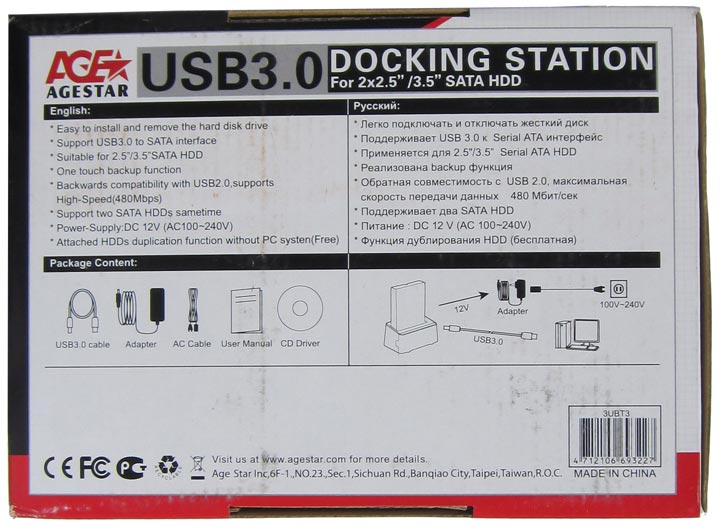
На ней же расписан и комплект поставки изделия, к нему мы вернёмся чуть позже.
Левая боковая сторона коробки вряд ли сможет нас чем-то удивить — вновь копирование информации с фронтальной части.
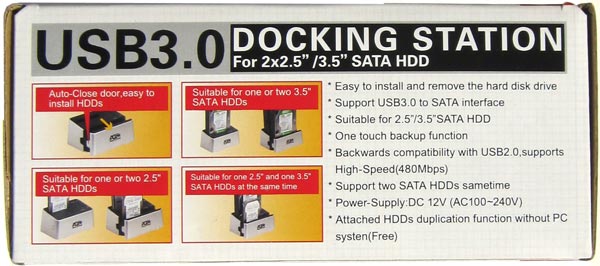
На деле такой подход оправдан, уж лучше обилие информации, чем её недостаток.
Пришла пора заглянуть внутрь картонной коробки:

Мы сразу же замечаем устройство AgeStar 3UBT3, оно лежит в правой части коробки (но на фото получилось так, что в левой) и помещено в прозрачный пакет.
В левой части коробки (на фото — в правой) лежит адаптер питания, состоящий из двух частей, да USB 3.0 кабель (увы, длина его невелика, как и у прочих продуктов AgeStar, что такими кабелями укомплектовываются):

Рассмотрим всё чуть более подробно. Вот адаптер питания, первая и вторая его составляющие (вторая подсоединяется к первой для работы):


75 сантиметровый USB 3.0 кабель:

Заглушка для SATA портов накопителя (а не AgeStar 3UBT3, как я почему-то сначала подумал):

Сделана он из резины, справляться со своими функциями должна хорошо.
Инструкция на русском языке и диск с софтом:
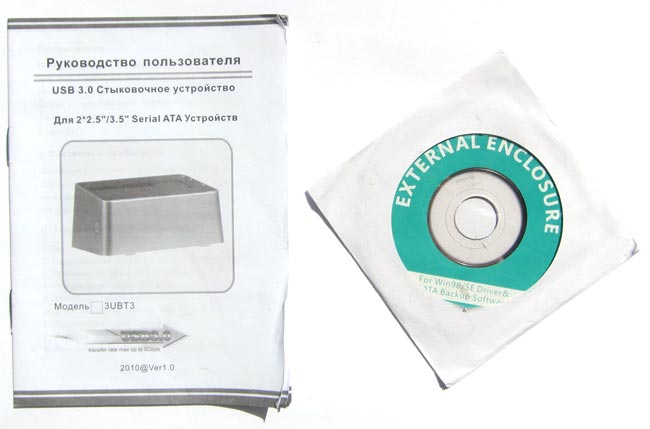
Инструкция, как и водится, объясняет что к чему, а вот что на диске — сказать не могу, ибо у меня в данный момент нет оптического привода. Да и в любом случае вряд ли там что-то особенно полезное, наверняка софт для создания бэкапов или что-то в этом духе.
Теперь пришла пора рассмотреть со всех сторон устройство AgeStar 3UBT3. Вид сверху:
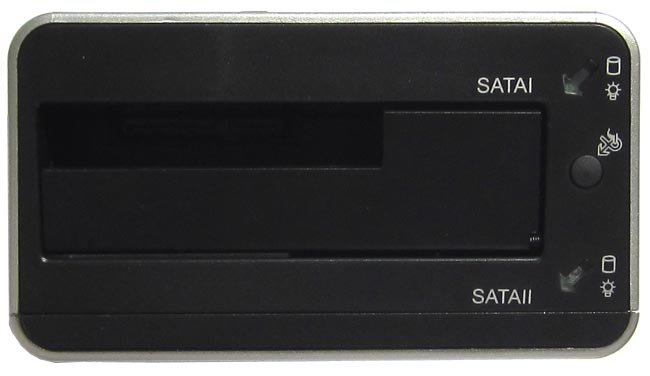
Что за дела, товарищи? Обещали возможность подключения двух SATA накопителей, а слот есть только для одного — не порядок!
Так может показаться лишь на первый взгляд, на деле девайс способен вместить в себя пару 2.5″ или же пару 3.5″ (сочетания форм-факторов накопителей возможны любые) винчестеров/SSD. Стоит лишь потянуть за фронтальную часть устройства, как откроется слот ещё для одного накопителя:

На корпусе девайса есть пара светодиодов и кнопка, о назначении которой я расскажу позже.
Теперь посмотрим на 3UBT3 спереди:

Логотип AgeStar в данном изделии выполнен в чёрном цвете, а не в синем, как это было в 3UBCA или же в SUBCA.
Обратная фронтальной сторона более интересна для нас — на ней можно обнаружить порт USB 3.0, кнопку выключения питания устройства и вход для провода адаптера питания:

Изделие имеет четыре резиновых (резина плотная) ножки, на которых оно плотно прилегает к столу, когда в 3UBT3 помещено сразу два 3.5″ винчестера. Эти же ножки препятствуют излишней вибрации от скоростных накопителей:

Вот как выглядит 3.5″ винчестер, помещённый в продукт AgeStar:

Тоже самое, но винчестеров уже два:


Когда оба накопителя подключены, на корпусе устройства загораются светодиоды фиолетового (или фиалкового) цвета:

Если девайсы поместить в 3UBT3 и начать запись с одного на другой в режиме дублирования информации, то мигать лампочки будут разными цветами:
Кстати о функции дублирования информации. Устройство предоставляет возможность записи данных с одного накопителя (что вставлен в слот SATA I) на другой (который в SATA II). Копируется содержимое диска полностью, так что нужно позаботиться о том, чтобы ёмкость накопителя номер один была меньше (или равной) ёмкости накопителя номер два.
Кстати, данные на втором накопителе, во время записи на него, полностью удаляются, необходимо иметь это в виду. Процесс дублирования информации начинается при нажатии и 5-и секундном удерживании вот этой кнопки:
У меня была возможность протестировать функцию дубликатора, для чего я взял свой 160GB SSD Intel 160 Series в качестве источника информации, да винчестер WD1600 в качестве приемника:

Копирование 160ГБ с накопителя на накопитель при помощи AgeStar 3UBT3 (т.е. без компьютера вообще) заняло примерно 40 минут (знаком, свидетельствующем о завершении операции стало быстрое мигание обоих светодиодов). Рад, что не решился для теста копировать 1ТБ информации со старого винчестера на 2ТБ новый — так бы тест затянулся бы на всю ночь, а такого количества свободного времени у меня нет.
Я проверил целостность данных — всё ОК, но вот не проверял на вопрос возможности загрузки системы с клонированного винчестера, хотя подозреваю, что с этим проблем быть не должно.
Тестовый ПК:
Материнская плата — ASUS P8P67 PRO (с последним доступным BIOS)
Процессор — Core i5-3570K @ 4.3ГГц
Кулер — Thermalright Macho
Оперативная память — Corsair XMS3 CMX4GX3M1A1600C7 (8ГБ)
Видеокарта — Nvidia GeForce GTX 680 с Accelero Hybrid
Блок питания — Cooler Master Silent Pro M850
Накопители — Intel 320 Series SSD 160ГБ и Seagate Barracuda 7200.11 (ST3750330AS)
Монитор — BenQ XL2410T
Корпус — Fractal Design Define R3
ОС — Windows 7 Ultimate SP1 x64 (со всеми патчами, что выходили)
Версия драйверов ForceWare — 304.79 Beta
Софт — TeraCopy Pro, ATTO Disk Benchmark, CrystalDiskMark
Итак, пришла пора тестов. Но сначала я покажу, как определяются винчестеры, подключенные с помощью AgeStar 3UBT3 в ОС Windows 7:
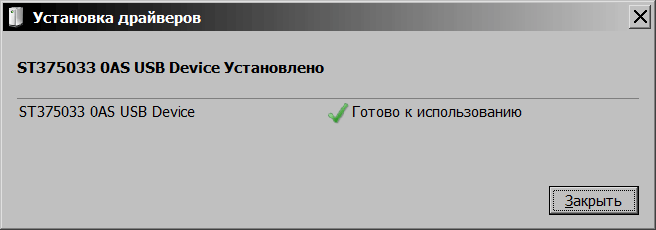
Драйверы для работы агрегата не потребовались, установка произошла автоматически и накопители появились в списке доступных (в «Мой компьютер»).
Как можно понять, к названию подключенного накопителя добавляется «USB Device»:
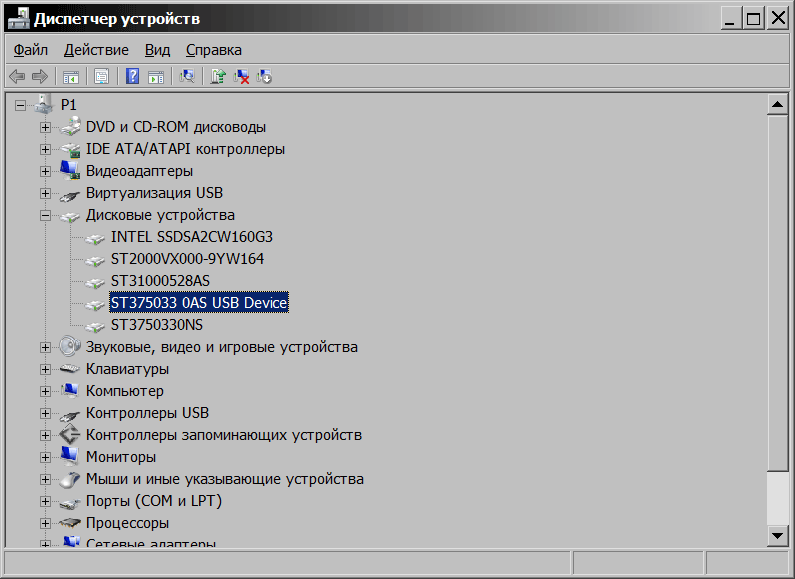
Первым на очереди идёт самый простой для любого накопителя тест — копирование нескольких объёмных файлов. Для этих целей я взял ранее созданный многотомный RAR архив с фильмом «Люди Икс 2» (720p) внутри, всего 4 файла, общий вес — 3.45 ГБ (3 715 975 967 байт). Копирование происходило с SSD на винчестер посредством программы TeraCopy, которая после копирования выдаёт общее время, затраченное на операцию, а также среднюю скорость передачи данных.
Второй тест, проведённый с помощью этой софтины — копирование с SSD большого количества файлов небольшого размера, общим объёмом 3.04 ГБ (3 271 653 179 байт). Подробнее о файлах: 663 JPG файла (329 МБ (345 828 725 байт)), 411 MP3 файлов (1,02 ГБ (1 104 164 810 байт)), да 60 архивов RAR (1,69 ГБ (1 821 659 644 байт)).
Итак, результат теста номер 1:
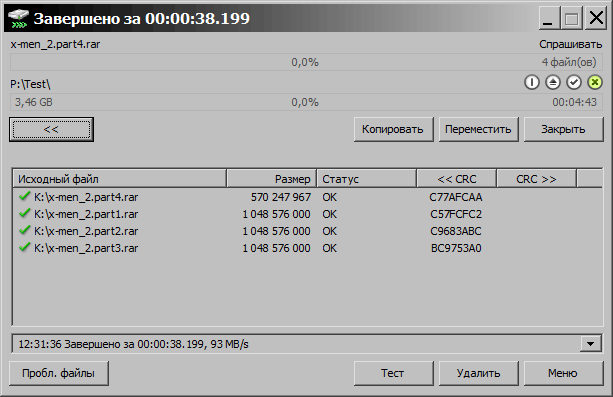
Как видно, скорость копирования составила 93МБ/с. Винчестер, подключенный с помощью AgeStar 3UBT3, на операцию потратил всего лишь 38 секунд с хвостиком.
Тест номер 2 (мелкие файлы):

С немалым количеством файлов 3UBT3 справился за 50 секунд, скорость была в районе 62МБ/с.
Следующий бенчмарк — CrystalDiskMark, в нём запускались все тесты:
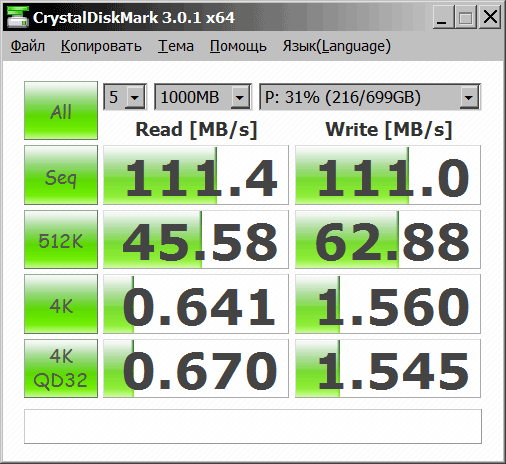
Вполне приличные результаты, мало отличающиеся от тех, что были бы получены, если бы данный накопитель подключить напрямую по SATA.
Далее я прогнал ATTO, причём дважды — в первом слоте AgeStar 3UBT3…
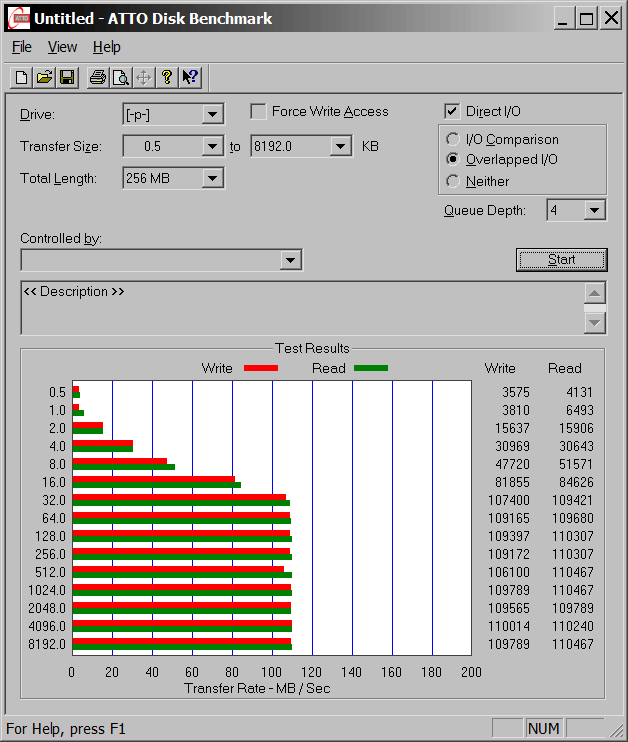
…и во втором:
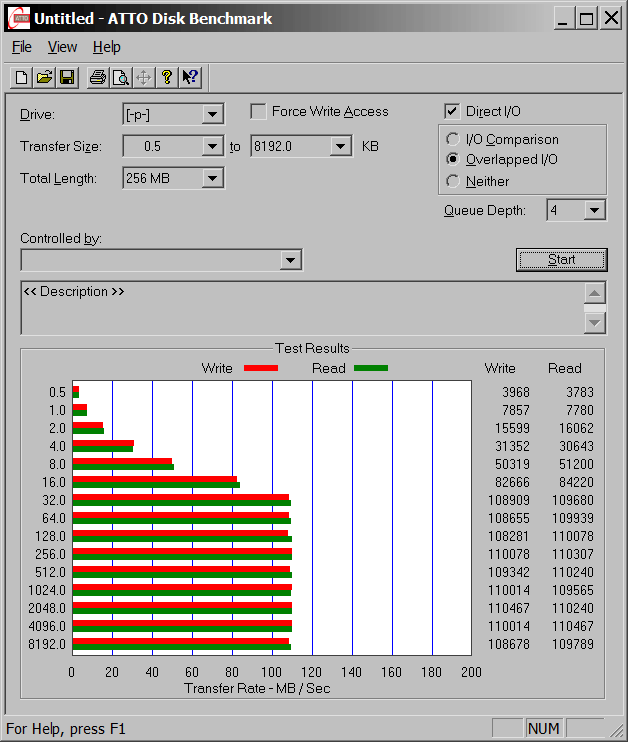
Как видно, результаты отличаются крайне незначительно и почувствовать разницу в обычном использовании устройства было бы невозможно.
Выводы
В очередной раз мне попадается на тесты девайс от AgeStar и в очередной раз я радуюсь новому полезному агрегату в своём хозяйстве. Док-станция для 2.5/3.5″ накопителей 3UBT3 прекрасно выполняет свои функции, с её помощью подключение любых SATA накопителей становится не просто лёгким, но и приятным делом. Все подключенные винчестеры определялись с первого раза и стабильно работали, показывая производительность, не уступающую прямому подключению по SATA.
Плюс к этому, девайс имеет полезный функционал дубликатора, позволяющий без помощи ПК осуществлять клонирование дисков. Стоимость устройства составляет около 1000-1100 рублей, доступность на рынке пока что низкая. Я считаю, что AgeStar 3UBT3 стоит своих денег и будет полезен владельцу.
Из минусов я отмечу не самую качественную покраску пластика (частично, сквозь серебро, в немногочисленных местах пробивается изначальный чёрный цвет пластика), из которого сделан корпус устройства, да короткий комплектный USB 3.0 кабель. Как можно понять, минусы несущественные, а потому устройство AgeStar 3UBT3 получает заслуженную высокую оценку:
. Также, sametime следует писать в два слова (т.е. раздельно) — same time.
Правая боковая сторона коробки демонстрирует нам порты на 3UBT3, а также дублирует информацию с фронтальной части упаковки:

Задняя сторона коробки содержит информацию на русском языке, которую я советую почитать:
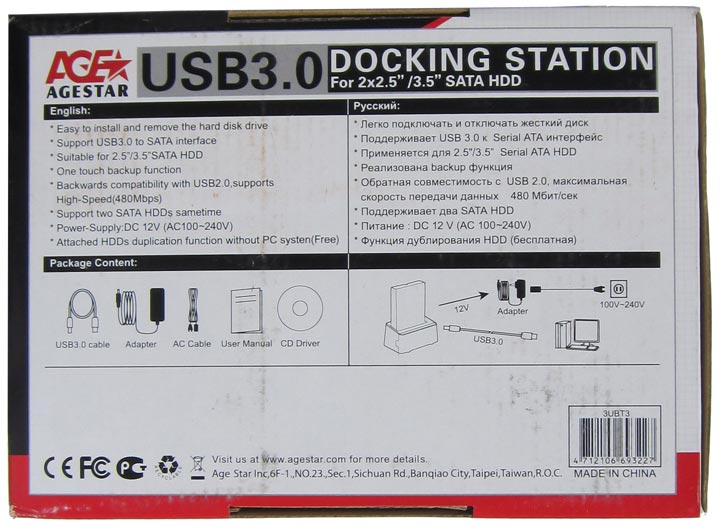
На ней же расписан и комплект поставки изделия, к нему мы вернёмся чуть позже.
Левая боковая сторона коробки вряд ли сможет нас чем-то удивить — вновь копирование информации с фронтальной части.
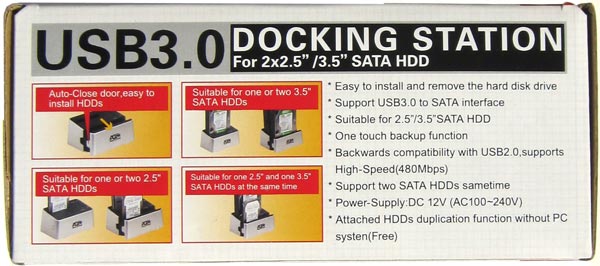
На деле такой подход оправдан, уж лучше обилие информации, чем её недостаток.
Пришла пора заглянуть внутрь картонной коробки:

Мы сразу же замечаем устройство AgeStar 3UBT3, оно лежит в правой части коробки (но на фото получилось так, что в левой) и помещено в прозрачный пакет.
В левой части коробки (на фото — в правой) лежит адаптер питания, состоящий из двух частей, да USB 3.0 кабель (увы, длина его невелика, как и у прочих продуктов AgeStar, что такими кабелями укомплектовываются):

Рассмотрим всё чуть более подробно. Вот адаптер питания, первая и вторая его составляющие (вторая подсоединяется к первой для работы):


75 сантиметровый USB 3.0 кабель:

Заглушка для SATA портов накопителя (а не AgeStar 3UBT3, как я почему-то сначала подумал):

Сделана он из резины, справляться со своими функциями должна хорошо.
Инструкция на русском языке и диск с софтом:
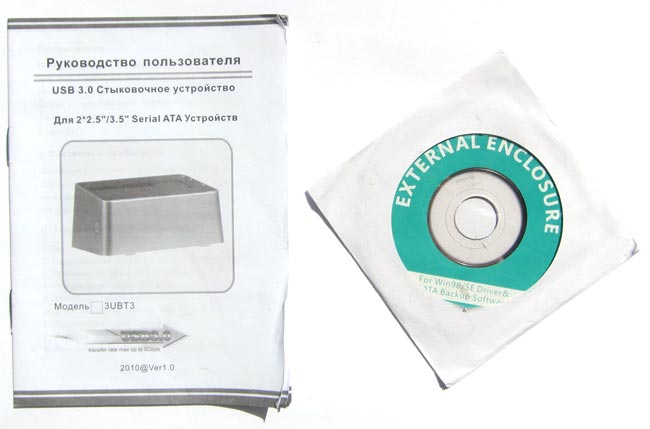
Инструкция, как и водится, объясняет что к чему, а вот что на диске — сказать не могу, ибо у меня в данный момент нет оптического привода. Да и в любом случае вряд ли там что-то особенно полезное, наверняка софт для создания бэкапов или что-то в этом духе.
Теперь пришла пора рассмотреть со всех сторон устройство AgeStar 3UBT3. Вид сверху:
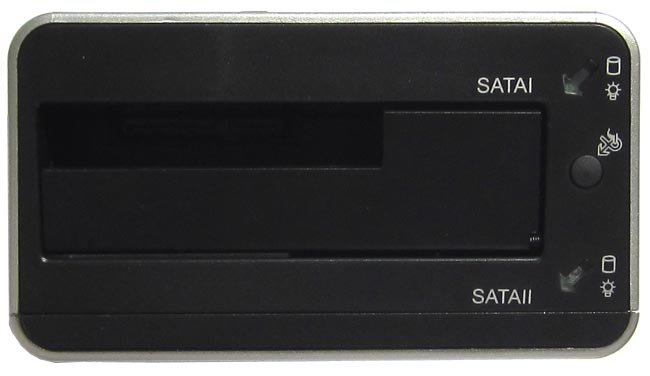
Что за дела, товарищи? Обещали возможность подключения двух SATA накопителей, а слот есть только для одного — не порядок!
Так может показаться лишь на первый взгляд, на деле девайс способен вместить в себя пару 2.5″ или же пару 3.5″ (сочетания форм-факторов накопителей возможны любые) винчестеров/SSD. Стоит лишь потянуть за фронтальную часть устройства, как откроется слот ещё для одного накопителя:

На корпусе девайса есть пара светодиодов и кнопка, о назначении которой я расскажу позже.
Теперь посмотрим на 3UBT3 спереди:

Логотип AgeStar в данном изделии выполнен в чёрном цвете, а не в синем, как это было в 3UBCA или же в SUBCA.
Обратная фронтальной сторона более интересна для нас — на ней можно обнаружить порт USB 3.0, кнопку выключения питания устройства и вход для провода адаптера питания:

Изделие имеет четыре резиновых (резина плотная) ножки, на которых оно плотно прилегает к столу, когда в 3UBT3 помещено сразу два 3.5″ винчестера. Эти же ножки препятствуют излишней вибрации от скоростных накопителей:

Вот как выглядит 3.5″ винчестер, помещённый в продукт AgeStar:

Тоже самое, но винчестеров уже два:


Когда оба накопителя подключены, на корпусе устройства загораются светодиоды фиолетового (или фиалкового) цвета:

Если девайсы поместить в 3UBT3 и начать запись с одного на другой в режиме дублирования информации, то мигать лампочки будут разными цветами:
Кстати о функции дублирования информации. Устройство предоставляет возможность записи данных с одного накопителя (что вставлен в слот SATA I) на другой (который в SATA II). Копируется содержимое диска полностью, так что нужно позаботиться о том, чтобы ёмкость накопителя номер один была меньше (или равной) ёмкости накопителя номер два.
Кстати, данные на втором накопителе, во время записи на него, полностью удаляются, необходимо иметь это в виду. Процесс дублирования информации начинается при нажатии и 5-и секундном удерживании вот этой кнопки:
У меня была возможность протестировать функцию дубликатора, для чего я взял свой 160GB SSD Intel 160 Series в качестве источника информации, да винчестер WD1600 в качестве приемника:

Копирование 160ГБ с накопителя на накопитель при помощи AgeStar 3UBT3 (т.е. без компьютера вообще) заняло примерно 40 минут (знаком, свидетельствующем о завершении операции стало быстрое мигание обоих светодиодов). Рад, что не решился для теста копировать 1ТБ информации со старого винчестера на 2ТБ новый — так бы тест затянулся бы на всю ночь, а такого количества свободного времени у меня нет.
Я проверил целостность данных — всё ОК, но вот не проверял на вопрос возможности загрузки системы с клонированного винчестера, хотя подозреваю, что с этим проблем быть не должно.
Тестовый ПК:
Материнская плата — ASUS P8P67 PRO (с последним доступным BIOS)
Процессор — Core i5-3570K @ 4.3ГГц
Кулер — Thermalright Macho
Оперативная память — Corsair XMS3 CMX4GX3M1A1600C7 (8ГБ)
Видеокарта — Nvidia GeForce GTX 680 с Accelero Hybrid
Блок питания — Cooler Master Silent Pro M850
Накопители — Intel 320 Series SSD 160ГБ и Seagate Barracuda 7200.11 (ST3750330AS)
Монитор — BenQ XL2410T
Корпус — Fractal Design Define R3
ОС — Windows 7 Ultimate SP1 x64 (со всеми патчами, что выходили)
Версия драйверов ForceWare — 304.79 Beta
Софт — TeraCopy Pro, ATTO Disk Benchmark, CrystalDiskMark
Итак, пришла пора тестов. Но сначала я покажу, как определяются винчестеры, подключенные с помощью AgeStar 3UBT3 в ОС Windows 7:
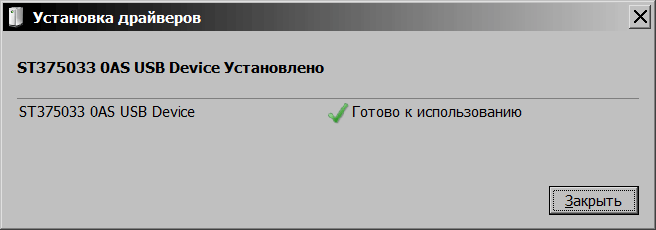
Драйверы для работы агрегата не потребовались, установка произошла автоматически и накопители появились в списке доступных (в «Мой компьютер»).
Как можно понять, к названию подключенного накопителя добавляется «USB Device»:
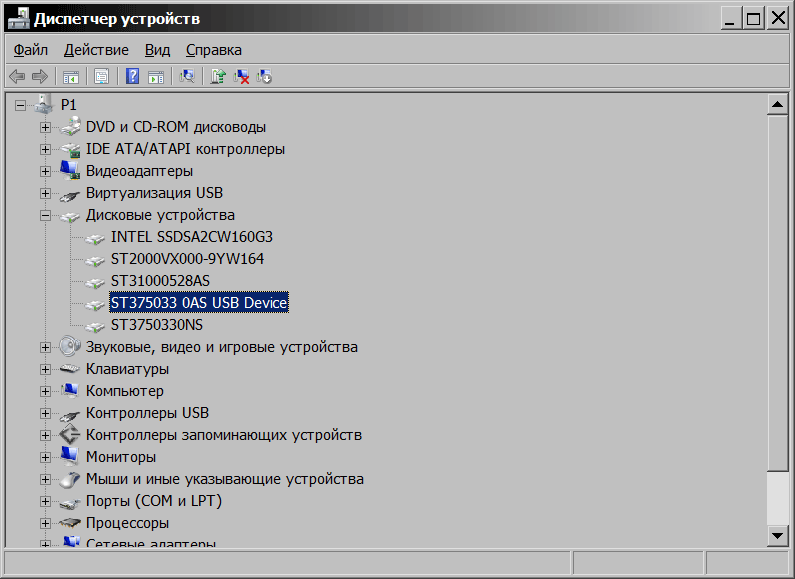
Первым на очереди идёт самый простой для любого накопителя тест — копирование нескольких объёмных файлов. Для этих целей я взял ранее созданный многотомный RAR архив с фильмом «Люди Икс 2» (720p) внутри, всего 4 файла, общий вес — 3.45 ГБ (3 715 975 967 байт). Копирование происходило с SSD на винчестер посредством программы TeraCopy, которая после копирования выдаёт общее время, затраченное на операцию, а также среднюю скорость передачи данных.
Второй тест, проведённый с помощью этой софтины — копирование с SSD большого количества файлов небольшого размера, общим объёмом 3.04 ГБ (3 271 653 179 байт). Подробнее о файлах: 663 JPG файла (329 МБ (345 828 725 байт)), 411 MP3 файлов (1,02 ГБ (1 104 164 810 байт)), да 60 архивов RAR (1,69 ГБ (1 821 659 644 байт)).
Итак, результат теста номер 1:
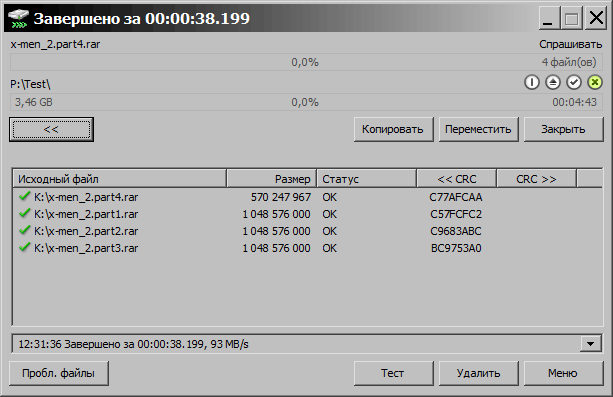
Как видно, скорость копирования составила 93МБ/с. Винчестер, подключенный с помощью AgeStar 3UBT3, на операцию потратил всего лишь 38 секунд с хвостиком.
Тест номер 2 (мелкие файлы):

С немалым количеством файлов 3UBT3 справился за 50 секунд, скорость была в районе 62МБ/с.
Следующий бенчмарк — CrystalDiskMark, в нём запускались все тесты:
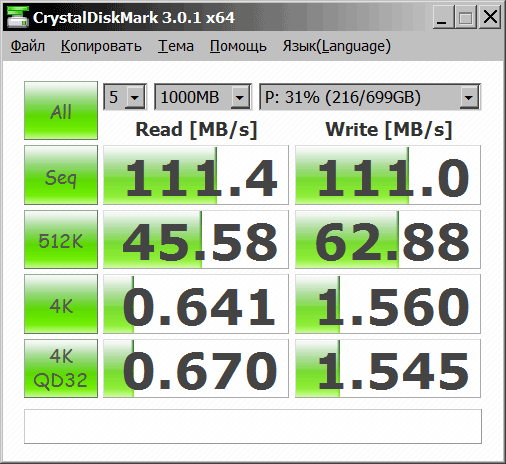
Вполне приличные результаты, мало отличающиеся от тех, что были бы получены, если бы данный накопитель подключить напрямую по SATA.
Далее я прогнал ATTO, причём дважды — в первом слоте AgeStar 3UBT3…
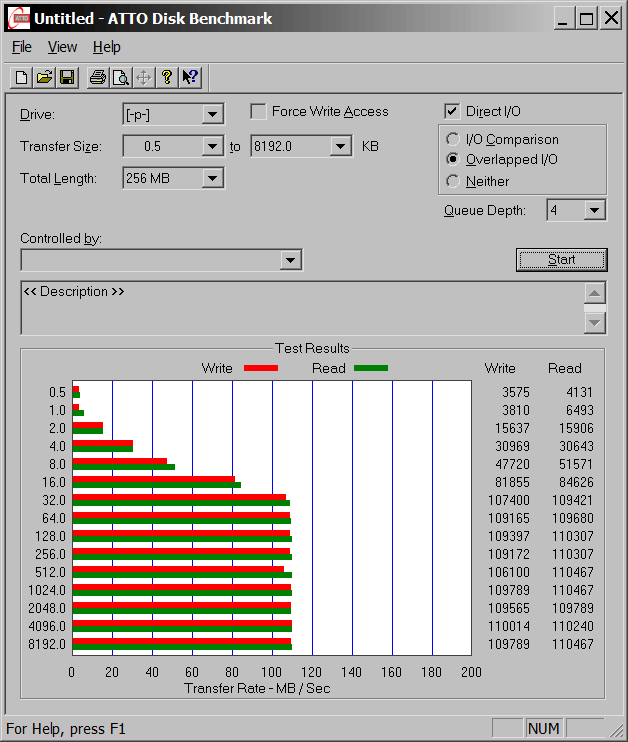
…и во втором:
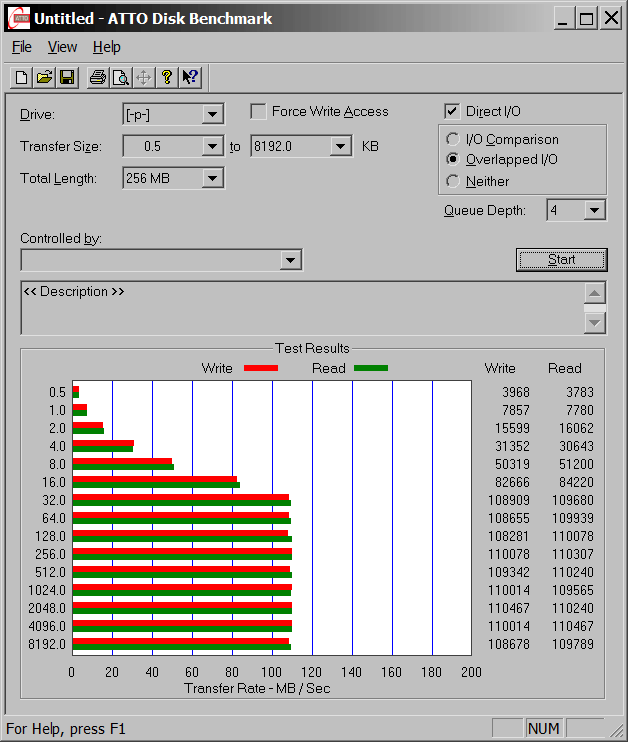
Как видно, результаты отличаются крайне незначительно и почувствовать разницу в обычном использовании устройства было бы невозможно.
Выводы
В очередной раз мне попадается на тесты девайс от AgeStar и в очередной раз я радуюсь новому полезному агрегату в своём хозяйстве. Док-станция для 2.5/3.5″ накопителей 3UBT3 прекрасно выполняет свои функции, с её помощью подключение любых SATA накопителей становится не просто лёгким, но и приятным делом. Все подключенные винчестеры определялись с первого раза и стабильно работали, показывая производительность, не уступающую прямому подключению по SATA.
Плюс к этому, девайс имеет полезный функционал дубликатора, позволяющий без помощи ПК осуществлять клонирование дисков. Стоимость устройства составляет около 1000-1100 рублей, доступность на рынке пока что низкая. Я считаю, что AgeStar 3UBT3 стоит своих денег и будет полезен владельцу.
Из минусов я отмечу не самую качественную покраску пластика (частично, сквозь серебро, в немногочисленных местах пробивается изначальный чёрный цвет пластика), из которого сделан корпус устройства, да короткий комплектный USB 3.0 кабель. Как можно понять, минусы несущественные, а потому устройство AgeStar 3UBT3 получает заслуженную высокую оценку:
Тоже самое, но винчестеров уже два:


Когда оба накопителя подключены, на корпусе устройства загораются светодиоды фиолетового (или фиалкового) цвета:

Если девайсы поместить в 3UBT3 и начать запись с одного на другой в режиме дублирования информации, то мигать лампочки будут разными цветами:
Кстати о функции дублирования информации. Устройство предоставляет возможность записи данных с одного накопителя (что вставлен в слот SATA I) на другой (который в SATA II). Копируется содержимое диска полностью, так что нужно позаботиться о том, чтобы ёмкость накопителя номер один была меньше (или равной) ёмкости накопителя номер два.
Кстати, данные на втором накопителе, во время записи на него, полностью удаляются, необходимо иметь это в виду. Процесс дублирования информации начинается при нажатии и 5-и секундном удерживании вот этой кнопки:
У меня была возможность протестировать функцию дубликатора, для чего я взял свой 160GB SSD Intel 160 Series в качестве источника информации, да винчестер WD1600 в качестве приемника:

Копирование 160ГБ с накопителя на накопитель при помощи AgeStar 3UBT3 (т.е. без компьютера вообще) заняло примерно 40 минут (знаком, свидетельствующем о завершении операции стало быстрое мигание обоих светодиодов). Рад, что не решился для теста копировать 1ТБ информации со старого винчестера на 2ТБ новый — так бы тест затянулся бы на всю ночь, а такого количества свободного времени у меня нет.
Я проверил целостность данных — всё ОК, но вот не проверял на вопрос возможности загрузки системы с клонированного винчестера, хотя подозреваю, что с этим проблем быть не должно.
Тестовый ПК:
Материнская плата — ASUS P8P67 PRO (с последним доступным BIOS)
Процессор — Core i5-3570K @ 4.3ГГц
Кулер — Thermalright Macho
Оперативная память — Corsair XMS3 CMX4GX3M1A1600C7 (8ГБ)
Видеокарта — Nvidia GeForce GTX 680 с Accelero Hybrid
Блок питания — Cooler Master Silent Pro M850
Накопители — Intel 320 Series SSD 160ГБ и Seagate Barracuda 7200.11 (ST3750330AS)
Монитор — BenQ XL2410T
Корпус — Fractal Design Define R3
ОС — Windows 7 Ultimate SP1 x64 (со всеми патчами, что выходили)
Версия драйверов ForceWare — 304.79 Beta
Софт — TeraCopy Pro, ATTO Disk Benchmark, CrystalDiskMark
Итак, пришла пора тестов. Но сначала я покажу, как определяются винчестеры, подключенные с помощью AgeStar 3UBT3 в ОС Windows 7:
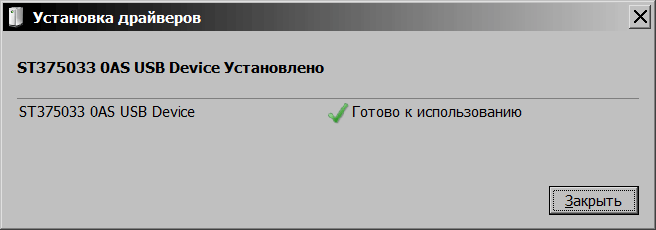
Драйверы для работы агрегата не потребовались, установка произошла автоматически и накопители появились в списке доступных (в «Мой компьютер»).
Как можно понять, к названию подключенного накопителя добавляется «USB Device»:
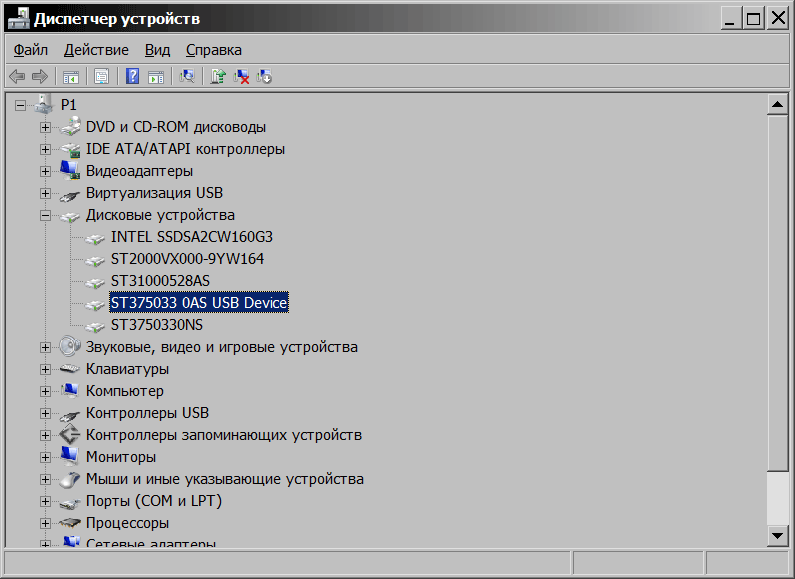
Первым на очереди идёт самый простой для любого накопителя тест — копирование нескольких объёмных файлов. Для этих целей я взял ранее созданный многотомный RAR архив с фильмом «Люди Икс 2» (720p) внутри, всего 4 файла, общий вес — 3.45 ГБ (3 715 975 967 байт). Копирование происходило с SSD на винчестер посредством программы TeraCopy, которая после копирования выдаёт общее время, затраченное на операцию, а также среднюю скорость передачи данных.
Второй тест, проведённый с помощью этой софтины — копирование с SSD большого количества файлов небольшого размера, общим объёмом 3.04 ГБ (3 271 653 179 байт). Подробнее о файлах: 663 JPG файла (329 МБ (345 828 725 байт)), 411 MP3 файлов (1,02 ГБ (1 104 164 810 байт)), да 60 архивов RAR (1,69 ГБ (1 821 659 644 байт)).
Итак, результат теста номер 1:
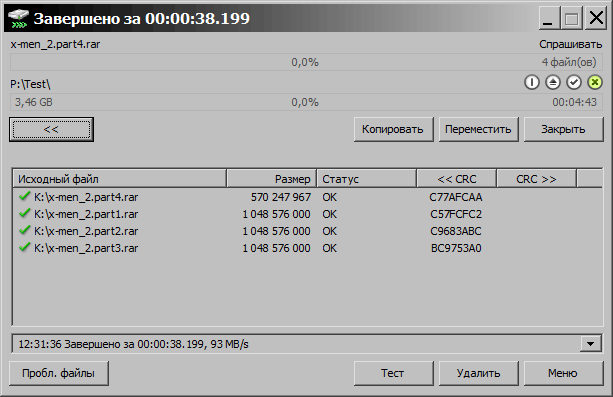
Как видно, скорость копирования составила 93МБ/с. Винчестер, подключенный с помощью AgeStar 3UBT3, на операцию потратил всего лишь 38 секунд с хвостиком.
Тест номер 2 (мелкие файлы):

С немалым количеством файлов 3UBT3 справился за 50 секунд, скорость была в районе 62МБ/с.
Следующий бенчмарк — CrystalDiskMark, в нём запускались все тесты:
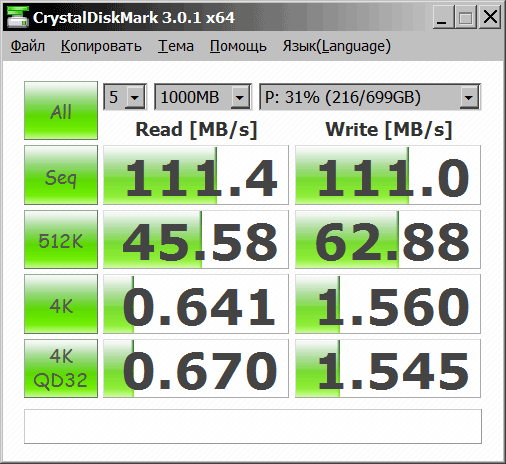
Вполне приличные результаты, мало отличающиеся от тех, что были бы получены, если бы данный накопитель подключить напрямую по SATA.
Далее я прогнал ATTO, причём дважды — в первом слоте AgeStar 3UBT3…
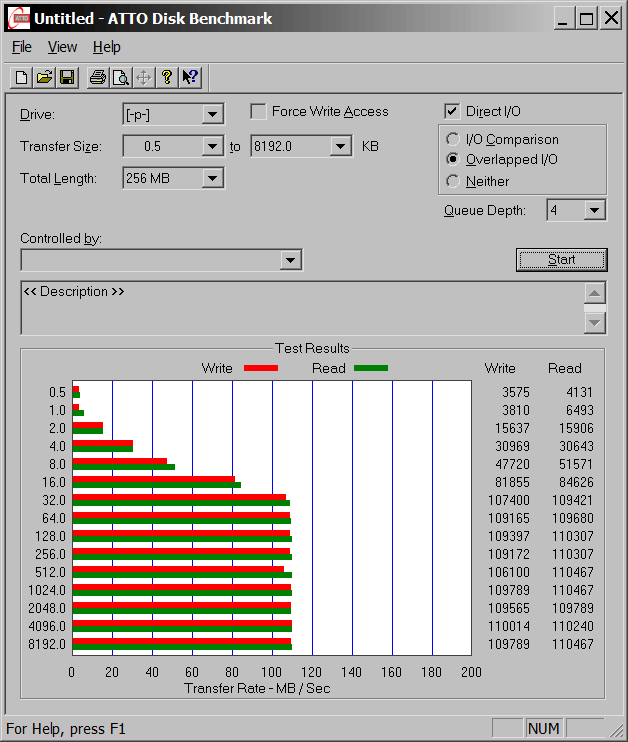
…и во втором:
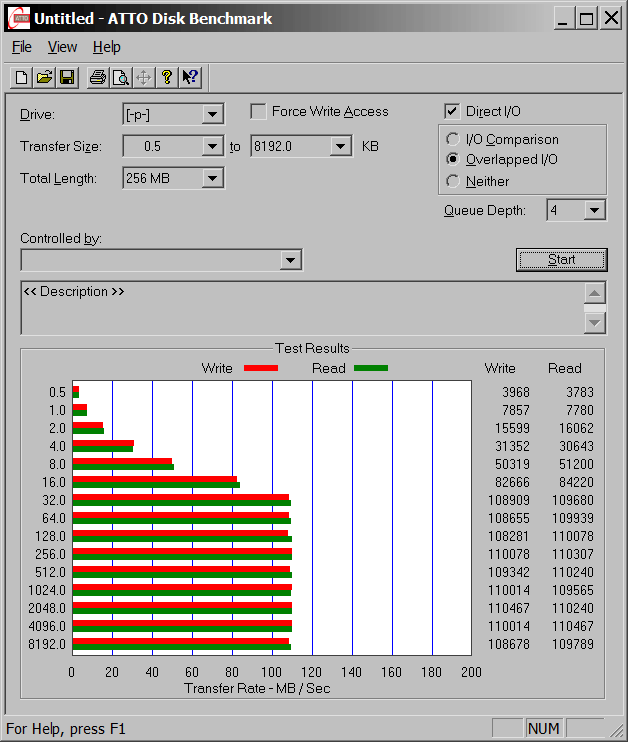
Как видно, результаты отличаются крайне незначительно и почувствовать разницу в обычном использовании устройства было бы невозможно.
Выводы
В очередной раз мне попадается на тесты девайс от AgeStar и в очередной раз я радуюсь новому полезному агрегату в своём хозяйстве. Док-станция для 2.5/3.5″ накопителей 3UBT3 прекрасно выполняет свои функции, с её помощью подключение любых SATA накопителей становится не просто лёгким, но и приятным делом. Все подключенные винчестеры определялись с первого раза и стабильно работали, показывая производительность, не уступающую прямому подключению по SATA.
Плюс к этому, девайс имеет полезный функционал дубликатора, позволяющий без помощи ПК осуществлять клонирование дисков. Стоимость устройства составляет около 1000-1100 рублей, доступность на рынке пока что низкая. Я считаю, что AgeStar 3UBT3 стоит своих денег и будет полезен владельцу.
Из минусов я отмечу не самую качественную покраску пластика (частично, сквозь серебро, в немногочисленных местах пробивается изначальный чёрный цвет пластика), из которого сделан корпус устройства, да короткий комплектный USB 3.0 кабель. Как можно понять, минусы несущественные, а потому устройство AgeStar 3UBT3 получает заслуженную высокую оценку:
5 звёзд из 5
p.s.
В поисках фото для интро к материалу, я натолкнулся на идентичное устройство от Connectland, французского производителя компьютерных аксессуаров:


Когда оба накопителя подключены, на корпусе устройства загораются светодиоды фиолетового (или фиалкового) цвета:

Если девайсы поместить в 3UBT3 и начать запись с одного на другой в режиме дублирования информации, то мигать лампочки будут разными цветами:
Кстати о функции дублирования информации. Устройство предоставляет возможность записи данных с одного накопителя (что вставлен в слот SATA I) на другой (который в SATA II). Копируется содержимое диска полностью, так что нужно позаботиться о том, чтобы ёмкость накопителя номер один была меньше (или равной) ёмкости накопителя номер два.
Кстати, данные на втором накопителе, во время записи на него, полностью удаляются, необходимо иметь это в виду. Процесс дублирования информации начинается при нажатии и 5-и секундном удерживании вот этой кнопки:
У меня была возможность протестировать функцию дубликатора, для чего я взял свой 160GB SSD Intel 160 Series в качестве источника информации, да винчестер WD1600 в качестве приемника:

Копирование 160ГБ с накопителя на накопитель при помощи AgeStar 3UBT3 (т.е. без компьютера вообще) заняло примерно 40 минут (знаком, свидетельствующем о завершении операции стало быстрое мигание обоих светодиодов). Рад, что не решился для теста копировать 1ТБ информации со старого винчестера на 2ТБ новый — так бы тест затянулся бы на всю ночь, а такого количества свободного времени у меня нет.
Я проверил целостность данных — всё ОК, но вот не проверял на вопрос возможности загрузки системы с клонированного винчестера, хотя подозреваю, что с этим проблем быть не должно.
Тестовый ПК:
Материнская плата — ASUS P8P67 PRO (с последним доступным BIOS)
Процессор — Core i5-3570K @ 4.3ГГц
Кулер — Thermalright Macho
Оперативная память — Corsair XMS3 CMX4GX3M1A1600C7 (8ГБ)
Видеокарта — Nvidia GeForce GTX 680 с Accelero Hybrid
Блок питания — Cooler Master Silent Pro M850
Накопители — Intel 320 Series SSD 160ГБ и Seagate Barracuda 7200.11 (ST3750330AS)
Монитор — BenQ XL2410T
Корпус — Fractal Design Define R3
ОС — Windows 7 Ultimate SP1 x64 (со всеми патчами, что выходили)
Версия драйверов ForceWare — 304.79 Beta
Софт — TeraCopy Pro, ATTO Disk Benchmark, CrystalDiskMark
Итак, пришла пора тестов. Но сначала я покажу, как определяются винчестеры, подключенные с помощью AgeStar 3UBT3 в ОС Windows 7:
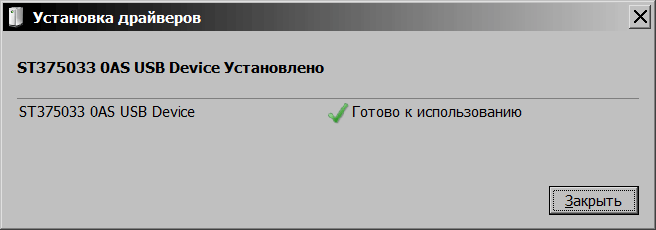
Драйверы для работы агрегата не потребовались, установка произошла автоматически и накопители появились в списке доступных (в «Мой компьютер»).
Как можно понять, к названию подключенного накопителя добавляется «USB Device»:
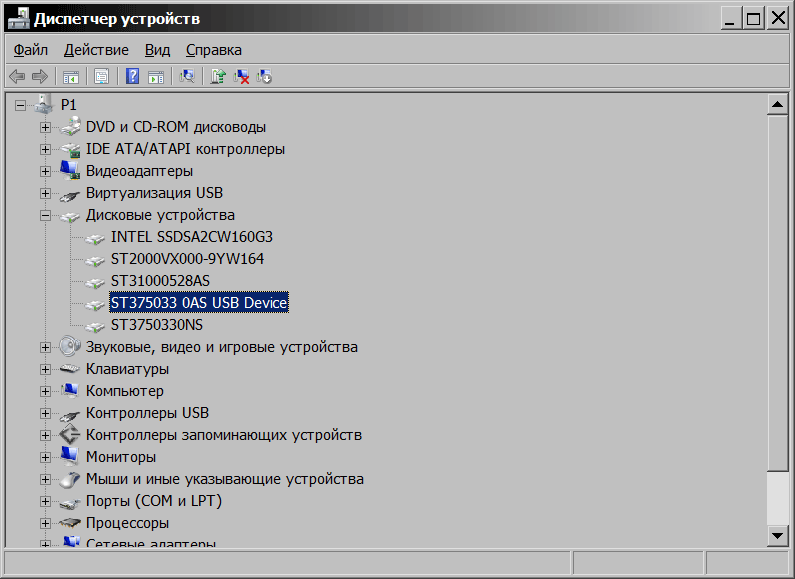
Первым на очереди идёт самый простой для любого накопителя тест — копирование нескольких объёмных файлов. Для этих целей я взял ранее созданный многотомный RAR архив с фильмом «Люди Икс 2» (720p) внутри, всего 4 файла, общий вес — 3.45 ГБ (3 715 975 967 байт). Копирование происходило с SSD на винчестер посредством программы TeraCopy, которая после копирования выдаёт общее время, затраченное на операцию, а также среднюю скорость передачи данных.
Второй тест, проведённый с помощью этой софтины — копирование с SSD большого количества файлов небольшого размера, общим объёмом 3.04 ГБ (3 271 653 179 байт). Подробнее о файлах: 663 JPG файла (329 МБ (345 828 725 байт)), 411 MP3 файлов (1,02 ГБ (1 104 164 810 байт)), да 60 архивов RAR (1,69 ГБ (1 821 659 644 байт)).
Итак, результат теста номер 1:
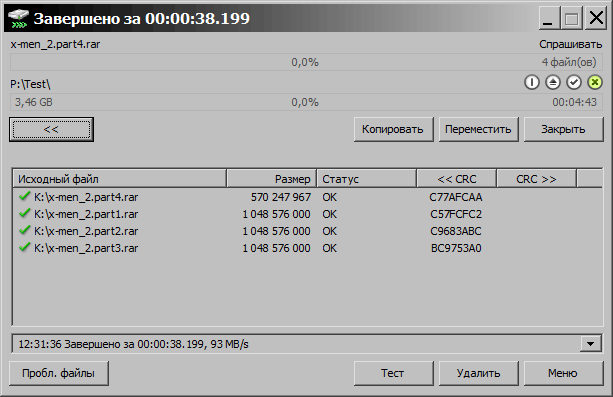
Как видно, скорость копирования составила 93МБ/с. Винчестер, подключенный с помощью AgeStar 3UBT3, на операцию потратил всего лишь 38 секунд с хвостиком.
Тест номер 2 (мелкие файлы):

С немалым количеством файлов 3UBT3 справился за 50 секунд, скорость была в районе 62МБ/с.
Следующий бенчмарк — CrystalDiskMark, в нём запускались все тесты:
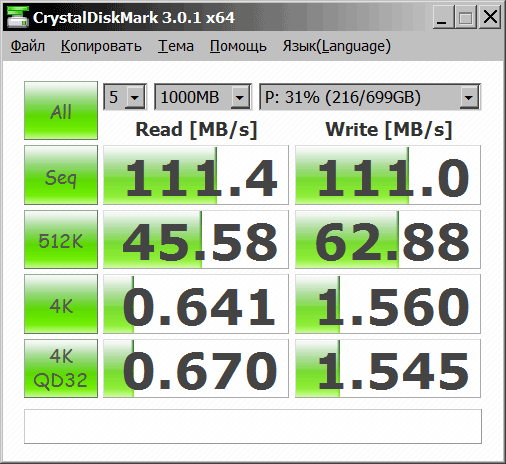
Вполне приличные результаты, мало отличающиеся от тех, что были бы получены, если бы данный накопитель подключить напрямую по SATA.
Далее я прогнал ATTO, причём дважды — в первом слоте AgeStar 3UBT3…
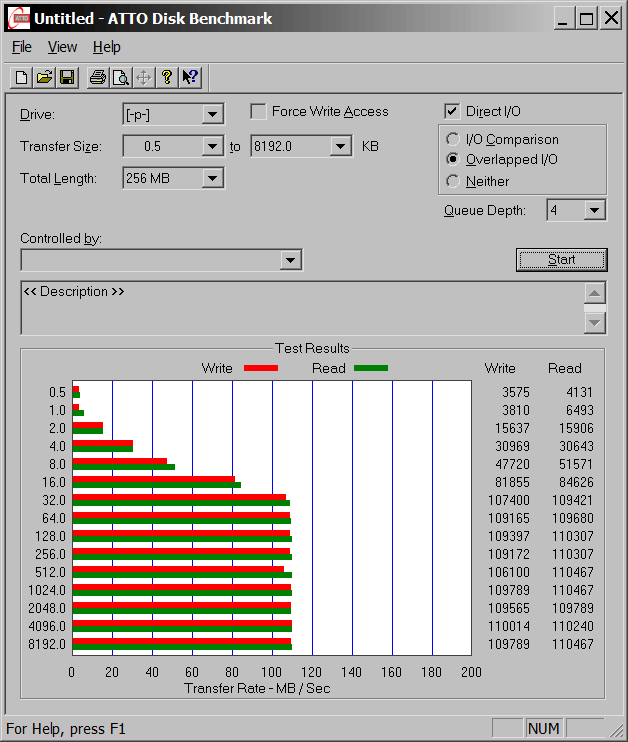
…и во втором:
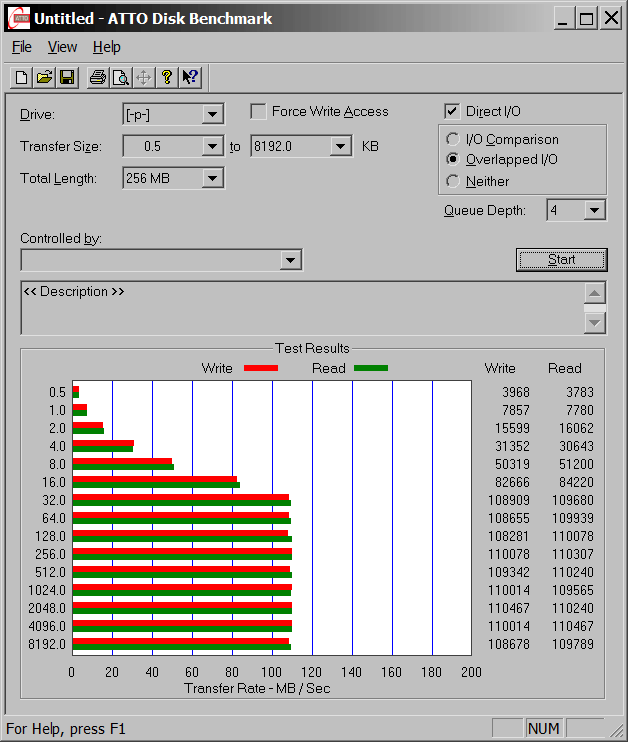
Как видно, результаты отличаются крайне незначительно и почувствовать разницу в обычном использовании устройства было бы невозможно.
Выводы
В очередной раз мне попадается на тесты девайс от AgeStar и в очередной раз я радуюсь новому полезному агрегату в своём хозяйстве. Док-станция для 2.5/3.5″ накопителей 3UBT3 прекрасно выполняет свои функции, с её помощью подключение любых SATA накопителей становится не просто лёгким, но и приятным делом. Все подключенные винчестеры определялись с первого раза и стабильно работали, показывая производительность, не уступающую прямому подключению по SATA.
Плюс к этому, девайс имеет полезный функционал дубликатора, позволяющий без помощи ПК осуществлять клонирование дисков. Стоимость устройства составляет около 1000-1100 рублей, доступность на рынке пока что низкая. Я считаю, что AgeStar 3UBT3 стоит своих денег и будет полезен владельцу.
Из минусов я отмечу не самую качественную покраску пластика (частично, сквозь серебро, в немногочисленных местах пробивается изначальный чёрный цвет пластика), из которого сделан корпус устройства, да короткий комплектный USB 3.0 кабель. Как можно понять, минусы несущественные, а потому устройство AgeStar 3UBT3 получает заслуженную высокую оценку:
5 звёзд из 5
p.s.
В поисках фото для интро к материалу, я натолкнулся на идентичное устройство от Connectland, французского производителя компьютерных аксессуаров:

Вероятно, французы выпускают товар AgeStar под своим брендом, согласно заключённому соглашению… или же некий OEM поставщик создаёт устройства для обеих компаний.
Благодарю Сергея из компании AgeStar за предоставленное для написания материала устройство
Если Вы заметите ошибки, помарки и прочее — дайте мне знать: Ctrl+Enter (Орфус).
|
Теги:
- agestar
- docking station
- duplicator
- review
- test
- док станция
- дубликатор
- обзор
- тест
| < Пять вентиляторов идут в бой! Обзор и тестирование видеокарты Gigabyte Radeon HD 7970 Super OverClock | Дешевле — не значит хуже. Обзор и тестирование видеокарты Club 3D Radeon HD 7850 royalQueen > |
|---|
Случается, что стандартной флешки становится недостаточно для хранения и переноса какой-либо информации, поэтому на помощь могут прийти твердотельные накопили информации. Объем памяти этих устройств позволяют хранить большое количество гигабайт информации. Ниже расскажем о подобных накопителях, которые соединяются при помощи док-станций.
Что такое док-станция

Док-станция — это устройство, которое позволяет подключать ноутбук или настольный компьютер к периферийным устройствам, таким как внешний монитор, сканер, принтер, клавиатура или мышь. Это удобно, если вам нужно работать на большом экране или вы хотите использовать несколько гаджетов одновременно. Док-станция для ноутбука позволит вам подключать несколько периферийных устройств и аксессуаров, не прибегая к громоздким адаптерам или длинным шнурам.
Док-станция вам понадобиться, если вы:
- Часто работаете из разных мест;
- Вам нужно подключить свой ноутбук к другим устройствам, но вы не хотите, чтобы шнуры были разбросаны повсюду;
- Хотите отслеживать все свои периферийные устройства, имея одно центральное местоположение, где все всегда готово и ждет.
Особенности док-станции
Вот некоторые важные функции, которые есть в док-станции:
- Порты док-станции. Порты позволяют подключать ваши устройства. Существует много различных типов док-станций, которые могут быть предоставлены. Примеры включают:
-
- Видеовыход HDMI
- Видеовход VGA
- Порт для зарядки USB-C
- Подключение по Ethernet
- Видеовход DVI
- Порты USB-A для флэш-накопителей и других периферийных устройств
- Разъемы для ввода/вывода звука
- Аппарат для чтения SD-карт.
- Мощность. Док-станции поставляются с различными вариантами питания, включая адаптеры питания мощностью 60 Вт или 100 Вт для зарядки вашего устройства. Другие будут включать внешний аккумулятор, который заряжается через адаптер переменного тока или кабель Micro USB. Последняя позволяет при необходимости транспортировать устройство с собой в дорогу.
- Кабели. Док-платформа будет иметь запасной зарядный шнур. К ней также прилагается провод для соединения с основной техникой.
Преимущества док-станции
В использовании данного устройства есть свои преимущества:
- Беспроблемное подключение. С помощью станции можно легко соединить ноутбук с монитором, клавиатурой, мышкой и т.д. Они полезны, если вы работаете над проектом, требующим большого экрана или вам нужно использовать внешнюю клавиатуру или мышь.
- Источник питания. Док-станция также позволяет заряжать ноутбук. Следовательно, это удобно, если поблизости нет розетки переменного тока.
- Повышенная эффективность. Гаджет также может повысить вашу производительность, предоставляя дополнительный порт для подключения других различных устройств, например, принтеров, сканеров и USB-накопителей.
Типы устройств

Существует два типа данного рабочего аппарата в зависимости от устройства, для которого их можно применять:
- Док-станции для ноутбуков. Подобное устройство для ноутбука предлагает множество функций, таких как:
- Дополнительные батарейные блоки
- Встроенные стереодинамики
- Устройства для чтения SD-карт
- И многое другое.
Это небольшое и легко переносимое устройство, поэтому оно подходит для деловых путешественников или людей, которые часто переезжают из одной рабочей среды в другую. Обычно вы подключаете ее к ноутбуку с помощью USB-кабеля. Это обеспечивает легкий доступ к дополнительным портам, таким как HDMI, VGA и Ethernet, среди прочих.
- Настольные док-станции. Это большие устройства, которые подключаются к компьютеру для обеспечения дополнительных портов и слотов для аксессуаров, таких как принтеры и сканеры. Некоторые даже включают в себя внешнюю видеокарту, которая идеально подходит для геймеров или людей, работающих с тяжелыми мультимедийными файлами.
Цель док-станции — помочь расширить возможности вашего ноутбука, не отказываясь от мобильности. Это абсолютная необходимость для вас, если вы работаете удаленно и всегда в пути. Различные типы док-станций имеют различные размеры, порты и функциональные возможности. Лучшие из них просты в использовании, малы и доступны по цене. Рассказываем о них в обзоре ниже!
Клонируем жесткий диск при помощи док-устройства
Клонирование — одна из самых удобных функций данного устройства для жесткого диска. Создать и сделать резервную копию своих данных можно, выполнив следующие простые шаги:
- Сначала отключите источник питания;
- Добавьте старый диск, который нужно будет клонировать, в слот A;
- Добавьте новый диск во второй слот;
- Включите док-станцию, и на ней появятся светодиодные индикаторы для обоих накопителей;
- Нажмите и удерживайте кнопку клонирования в течение трех секунд;
- Когда индикатор загорится, нажмите его еще раз один раз;
- На нем будут указаны проценты со светодиодной подсветкой, чтобы показать вам, как далеко продвинулся процесс клонирования.
Использование док-станции с 2 жесткими дисками ничем не отличается от использования одной. Они используются для клонирования и копирования данных между двумя дисками. Все, что вам нужно сделать, это вставить диски в их гнезда и запустить процесс клонирования. Некоторые док-станции могут не допускать одновременного подключения нескольких дисков, и вам придется отключить один, чтобы использовать другой.
Лучшие док-станции для HDD/SSD
1
Agestar3FBCP для HDD 2.5’/3.5

Основные показатели
-
Качество
10
-
Эффективность
9
-
Универсальность
10
-
Цена
10
Средняя цена товара: 2000 руб.
Достоинства
- Быстро и легко перебрасывает информацию;
- Качественное изготовление;
- Высокая эффективность изделия;
- Обладает строгим дизайном;
- Отличные удобные габариты изделия;
- В комплекте имеется все необходимые элементы;
- Отличное качество сборки.
Недостатки
- Маленький срок гарантии.
Подключается через сверхскоростной USB 3.0 (в 10 раз быстрее, чем USB 2.0). Поддержка UASP (USB-протокол SCSI) для еще более высокой производительности. Для UASP требуется хост-система с поддержкой UASP.
Эта док-станция поставляется с бесплатной загрузкой программного обеспечения для упрощения передачи данных. На корпусе изделия имеется индикатор, который светится и показывает состояние активности устройства. Изготовлена из прочного пластика повышенной надежности.
Agestar3FBCP для HDD 2.5’/3.5

Основные показатели
-
Качество
10
-
Эффективность
10
-
Универсальность
10
-
Цена
9
Средняя цена товара: 3289 руб.
Достоинства
- Качественное изготовление;
- Эффективность использования;
- Высокая гарантия качества;
- Долгий эксплуатационный срок;
- Может работать одновременно с двумя дисками;
- Высокая скорость чтения и записи информации.
Данное устройство может поддерживать стандартные настольные 2,5- и 3,5-дюймовые жесткие диски. Передача данных приходится со скоростью до 5 Гбит/с. в 10 раз быстрее, чем USB2. 0, обратная совместимость с USB2. 0 и 1. 1.
Совместим с Windows XP / 7/8/10, Linux, Mac OS 9. 1/10. 8. 4 и выше. Поддерживает как твердотельные накопители, так и жесткие диски. Может обрабатывать большие объемы памяти до 10 ТБ. Не требует никаких дисков для автономного клонирования.
3
Palmexx HDD DockPX/HDD-Dock-875D

Основные показатели
-
Качество
10
-
Эффективность
10
-
Универсальность
10
-
Цена
10
Средняя цена товара: 1680 руб.
Достоинства
- Сделана из прочного пластика;
- Качественное изготовление;
- Высокая эффективность изделия;
- Простота и легкость использования;
- Быстрая установка и чтение дисков;
- Широко востребована;
- Стильный дизайн, удобный в использовании;
- Доступная цена для приобретения.
Недостатки
- Не обнаружено.
Этот дубликатор дисков памяти обеспечивает автономное клонирование 2,5 / 3,5 «дисков SATA без необходимости использования компьютера. Эта док-станция также может использоваться в качестве адаптера USB-SATA для быстрого доступа к вашим дискам SATA через USB. Автономное посекторное копирование работает с любым форматом файлов и копирует весь диск, включая пустые сектора, со скоростью до 28 ГБ/мин. Разработанная и созданная для ИТ-специалистов, эта док-станция для копирования жестких дисков поддерживается в течение 2 лет.
Palmexx HDD DockPX/HDD-Dock-875D
4
ThermaltakeBlacXDuet 5G ST0022E

Основные показатели
-
Качество
10
-
Эффективность
10
-
Универсальность
10
-
Цена
10
Средняя цена товара: 2500 руб.
Достоинства
- Качественное изготовление;
- Эффективность использования;
- Доступность приобретения;
- Имеется два слота для установки;
- Простота и легкость эксплуатации;
- Не имеет большие габариты;
- Качественная комплектация;
- Долгий срок использования.
Недостатки
- Не обнаружено.
Данная модель производит эффективный способ переноса операционной системы и данных на другое устройство или создания точной копии для защиты важных данных. Это устройство дает хорошие возможности в создании клона диска для обеспечения целостности данных при выполнении конфиденциальных операций, таких как восстановление данных.
Каждый слот для дисков поддерживает жесткий диск большой емкости или твердотельный накопитель, протестированный до 6 ТБ.
ThermaltakeBlacXDuet 5G ST0022E

Основные показатели
-
Качество
10
-
Эффективность
10
-
Универсальность
10
-
Цена
10
Средняя цена товара: 1476 руб.
Достоинства
- Корпус изготовлен из качественного пластика;
- Доступность приобретения;
- Простота и легкость использования;
- Есть функция резервного копирования;
- Имеет удобную конструкцию;
- Есть отдельный отсек для дисков;
- Обладает мобильностью.
Недостатки
- Не обнаружено.
Устройство обеспечивает скорость передачи данных до 5 Гбит/ с. Автоматический спящий режим после 30 минут бездействия экономит энергию. Обеспечивает быструю передачу данных со скоростью до 70% быстрее скорости чтения и на 40% быстрее скорости записи.
Функция дублирования жесткого диска может использоваться для создания копии диска без необходимости подключаться к компьютеру, что позволяет легко дублировать данные и файлы с одного устройства на другое.
6
Gembird HD32-U3S-4

Основные показатели
-
Качество
10
-
Эффективность
10
-
Универсальность
9
-
Цена
10
Средняя цена товара: 1477 руб.
Достоинства
- Быстрый обмен данными;
- Качественное изготовление;
- Эффективность эксплуатации;
- Доступность приобретения;
- Корпус изготовлен из алюминия;
- В комплект входит кабель для подключения;
- Долгий срок эксплуатации.
Недостатки
- Шнур слишком короткий.
Эта док-станция поддерживает автономную функцию автономного клонирования, производит легкое дублирование или клонирование жёсткого диска без компьютера, также она может подключаться к ноутбуку для использования внешней станции. Производит автономное клонирование без ПК, запись и чтение до 400 МБ / с. Светодиодный индикатор на корпусе показывает состояние питания и активности. Конструкция алюминиевого корпуса может продлить срок службы изделия, помочь уменьшить тепло, исходящее от жесткого диска и SSD.

Основные показатели
-
Качество
10
-
Эффективность
10
-
Универсальность
10
-
Цена
10
Средняя цена товара: 1780 руб.
Достоинства
- Быстрое отключение и подключение к компьютеру;
- Качественное изготовление;
- Высокая эффективность работы;
- Простота и легкость эксплуатации;
- Доступная цена для приобретения;
- Корпус изготовлен из прочного и надежного пластика;
- Обладает компактными размерами;
- Качественная сборка.
Недостатки
- Не обнаружено.
Аппарат для дисков позволяет использовать самые быстрые технологии, такие как SATA III (6 Гбит / с), твердотельные накопители (SSD) и гибридные накопители, производительность которых до 70% быстрее, чем у обычного USB 3.0, при сопряжении с Хост-контроллер с поддержкой UASP. Модель позволяет мгновенно получить доступ к жестким дискам IDE и SATA через два гнезда для дисков с верхней загрузкой.

Основные показатели
-
Качество
10
-
Эффективность
10
-
Универсальность
10
-
Цена
9
Средняя цена товара: 3500 руб.
Достоинства
- Качественное изготовление;
- Высокая эффективность изделия;
- Простота и легкость эксплуатации;
- Доступность приобретения;
- Корпус изготовлен из прочного пластика;
- Высокая скорость обмена информацией;
- Быстрое подключение.
Конструкция с возможностью загрузки слотов удерживает диски SATA и IDE в вертикальном положении внутри док-станций, аккуратно удерживая их подальше от стола, для удобства и безопасности установки. Универсальное устройство для работы с жесткими дисками имеет одно подключение USB 3.0 к главному компьютеру, что обеспечивает одновременный доступ к жестким дискам IDE и SATA. Модель обеспечивает автономное посекторное клонирование или стирание дисков с помощью однопроходной перезаписи.
9
Для HDD/ SSD — HDD AGESTAR 3UBT8

Основные показатели
-
Качество
10
-
Эффективность
10
-
Универсальность
10
-
Цена
10
Средняя цена товара: 2640 руб.
Достоинства
- Качественное изготовление;
- Высокая эффективность изделия;
- Простота и легкость эксплуатации;
- Универсальность использования;
- Высокий обмен информации;
- Изготовлен из алюминия и пластика;
- Есть удобная кнопка включения и выключения.
Недостатки
- Не обнаружено.
Данная модель – это эффективное и универсальное решение для управления внешними дисками. Док-станция представляет собой удобное универсальное решение для любого приложения, требующего дублирования или стирания жесткого диска.
Совместима практически с любым жестким диском SATA и значительно расширяет возможности хранения и резервного копирования вашего компьютера. Универсальность применения и высокая эффективность использования.
Для HDD/ SSD — HDD AGESTAR 3UBT8
10
Для HDD/ SSD — DEXP HA131

Основные показатели
-
Качество
10
-
Эффективность
9
-
Универсальность
9
-
Цена
10
Средняя цена товара: 2500 руб.
Достоинства
- Качественное питание;
- Простота и легкость эксплуатации;
- Высокая универсальность изделия;
- Эффективность использования;
- Прочный и надежный корпус;
- Доступная цена для приобретения;
- Простота эксплуатации;
- Долгий срок работы.
Недостатки
- Не выдерживает файлы более 5 Гб.
Это устройство для восстановления данных, создания изображений дисков, центров тестирования или среды, где требуется быстрый и удобный доступ к данным. Конструкция позволяет мгновенно менять диск без вмешательства в работу компьютера. Данная автономная док-станция-дубликатор может использоваться для дублирования и клонирования существующего жесткого диска без подключения к компьютеру или ноутбуку. Экономия времени благодаря передаче файлов до 70% быстрее, чем при использовании традиционного USB 3.0 с хостом, поддерживающим UASP.
Для HDD/ SSD — DEXP HA131
Редакция сайта topsov желает Вам легкого выбора!
В эту пятницу я хотел бы познакомить своих читателей с полезным устройством 3UBT3 от компании AgeStar, что совмещает в себе функционал док-станции и дубликатора накопителей.
Устройство мне прислали в оригинальной упаковке, в полном комплекте (за исключением наличия внутри гарантийного талона). Коробка выглядит так:

На фронтальной части коробки крупным шрифтом указано, что подсоединяется девайс к ПК по USB 3.0. Несомненно, это большой плюс устройства AgeStar, ибо подключая винчестер по USB 2.0, прыти от него не дождаться. Что уж говорить о подключении к ПК двух накопителей по USB 2.0? А вот с USB 3.0 проблем не будет, пропускная способность данного интерфейса позволяет по-полной использовать пару любых винчестеров и даже SSD (впрочем, последние вряд ли будут работать на полную, особенно SATA 6Гб/с модели).
Я заметил ошибку в последней строчке описания функционала девайса — там написано PC systen вместо PC system. Это опечатка повторяется по всей поверхности коробки В эту пятницу я хотел бы познакомить своих читателей с полезным устройством 3UBT3 от компании AgeStar, что совмещает в себе функционал док-станции и дубликатора накопителей.
Устройство мне прислали в оригинальной упаковке, в полном комплекте (за исключением наличия внутри гарантийного талона). Коробка выглядит так:

На фронтальной части коробки крупным шрифтом указано, что подсоединяется девайс к ПК по USB 3.0. Несомненно, это большой плюс устройства AgeStar, ибо подключая винчестер по USB 2.0, прыти от него не дождаться. Что уж говорить о подключении к ПК двух накопителей по USB 2.0? А вот с USB 3.0 проблем не будет, пропускная способность данного интерфейса позволяет по-полной использовать пару любых винчестеров и даже SSD (впрочем, последние вряд ли будут работать на полную, особенно SATA 6Гб/с модели).
Я заметил ошибку в последней строчке описания функционала девайса — там написано PC systen вместо PC system. Это опечатка повторяется по всей поверхности коробки . Также, sametime следует писать в два слова (т.е. раздельно) — same time.
Правая боковая сторона коробки демонстрирует нам порты на 3UBT3, а также дублирует информацию с фронтальной части упаковки:

Задняя сторона коробки содержит информацию на русском языке, которую я советую почитать:
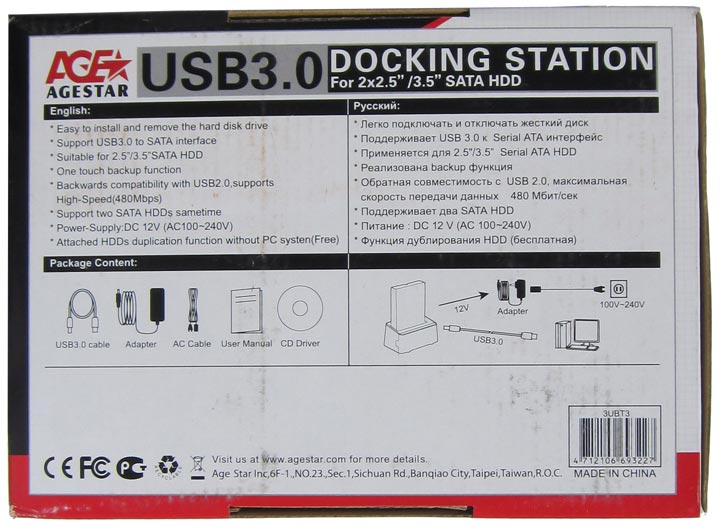
На ней же расписан и комплект поставки изделия, к нему мы вернёмся чуть позже.
Левая боковая сторона коробки вряд ли сможет нас чем-то удивить — вновь копирование информации с фронтальной части.
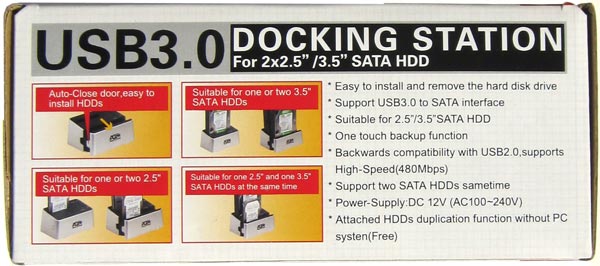
На деле такой подход оправдан, уж лучше обилие информации, чем её недостаток.
Пришла пора заглянуть внутрь картонной коробки:

Мы сразу же замечаем устройство AgeStar 3UBT3, оно лежит в правой части коробки (но на фото получилось так, что в левой) и помещено в прозрачный пакет.
В левой части коробки (на фото — в правой) лежит адаптер питания, состоящий из двух частей, да USB 3.0 кабель (увы, длина его невелика, как и у прочих продуктов AgeStar, что такими кабелями укомплектовываются):

Рассмотрим всё чуть более подробно. Вот адаптер питания, первая и вторая его составляющие (вторая подсоединяется к первой для работы):


75 сантиметровый USB 3.0 кабель:

Заглушка для SATA портов накопителя (а не AgeStar 3UBT3, как я почему-то сначала подумал):

Сделана он из резины, справляться со своими функциями должна хорошо.
Инструкция на русском языке и диск с софтом:
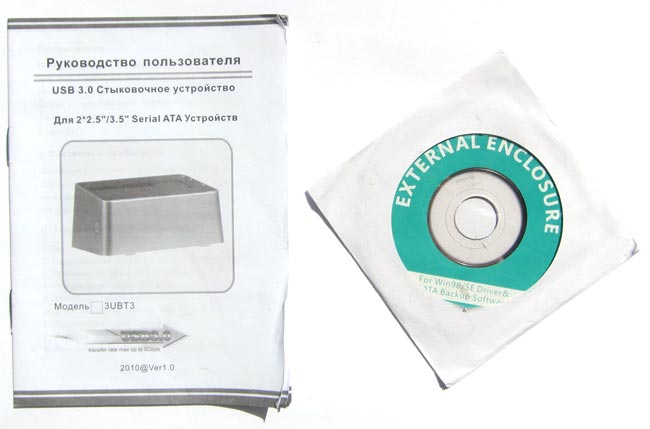
Инструкция, как и водится, объясняет что к чему, а вот что на диске — сказать не могу, ибо у меня в данный момент нет оптического привода. Да и в любом случае вряд ли там что-то особенно полезное, наверняка софт для создания бэкапов или что-то в этом духе.
Теперь пришла пора рассмотреть со всех сторон устройство AgeStar 3UBT3. Вид сверху:
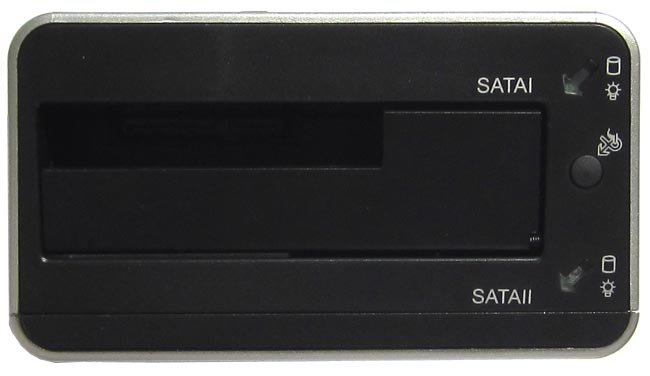
Что за дела, товарищи? Обещали возможность подключения двух SATA накопителей, а слот есть только для одного — не порядок!
Так может показаться лишь на первый взгляд, на деле девайс способен вместить в себя пару 2.5″ или же пару 3.5″ (сочетания форм-факторов накопителей возможны любые) винчестеров/SSD. Стоит лишь потянуть за фронтальную часть устройства, как откроется слот ещё для одного накопителя:

На корпусе девайса есть пара светодиодов и кнопка, о назначении которой я расскажу позже.
Теперь посмотрим на 3UBT3 спереди:

Логотип AgeStar в данном изделии выполнен в чёрном цвете, а не в синем, как это было в 3UBCA или же в SUBCA.
Обратная фронтальной сторона более интересна для нас — на ней можно обнаружить порт USB 3.0, кнопку выключения питания устройства и вход для провода адаптера питания:

Изделие имеет четыре резиновых (резина плотная) ножки, на которых оно плотно прилегает к столу, когда в 3UBT3 помещено сразу два 3.5″ винчестера. Эти же ножки препятствуют излишней вибрации от скоростных накопителей:

Вот как выглядит 3.5″ винчестер, помещённый в продукт AgeStar:

Тоже самое, но винчестеров уже два:


Когда оба накопителя подключены, на корпусе устройства загораются светодиоды фиолетового (или фиалкового) цвета:

Если девайсы поместить в 3UBT3 и начать запись с одного на другой в режиме дублирования информации, то мигать лампочки будут разными цветами:
Кстати о функции дублирования информации. Устройство предоставляет возможность записи данных с одного накопителя (что вставлен в слот SATA I) на другой (который в SATA II). Копируется содержимое диска полностью, так что нужно позаботиться о том, чтобы ёмкость накопителя номер один была меньше (или равной) ёмкости накопителя номер два.
Кстати, данные на втором накопителе, во время записи на него, полностью удаляются, необходимо иметь это в виду. Процесс дублирования информации начинается при нажатии и 5-и секундном удерживании вот этой кнопки:
У меня была возможность протестировать функцию дубликатора, для чего я взял свой 160GB SSD Intel 160 Series в качестве источника информации, да винчестер WD1600 в качестве приемника:

Копирование 160ГБ с накопителя на накопитель при помощи AgeStar 3UBT3 (т.е. без компьютера вообще) заняло примерно 40 минут (знаком, свидетельствующем о завершении операции стало быстрое мигание обоих светодиодов). Рад, что не решился для теста копировать 1ТБ информации со старого винчестера на 2ТБ новый — так бы тест затянулся бы на всю ночь, а такого количества свободного времени у меня нет.
Я проверил целостность данных — всё ОК, но вот не проверял на вопрос возможности загрузки системы с клонированного винчестера, хотя подозреваю, что с этим проблем быть не должно.
Тестовый ПК:
Материнская плата — ASUS P8P67 PRO (с последним доступным BIOS)
Процессор — Core i5-3570K @ 4.3ГГц
Кулер — Thermalright Macho
Оперативная память — Corsair XMS3 CMX4GX3M1A1600C7 (8ГБ)
Видеокарта — Nvidia GeForce GTX 680 с Accelero Hybrid
Блок питания — Cooler Master Silent Pro M850
Накопители — Intel 320 Series SSD 160ГБ и Seagate Barracuda 7200.11 (ST3750330AS)
Монитор — BenQ XL2410T
Корпус — Fractal Design Define R3
ОС — Windows 7 Ultimate SP1 x64 (со всеми патчами, что выходили)
Версия драйверов ForceWare — 304.79 Beta
Софт — TeraCopy Pro, ATTO Disk Benchmark, CrystalDiskMark
Итак, пришла пора тестов. Но сначала я покажу, как определяются винчестеры, подключенные с помощью AgeStar 3UBT3 в ОС Windows 7:
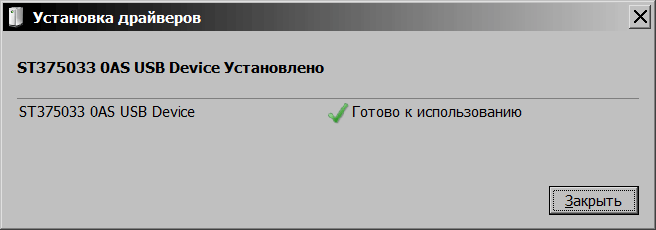
Драйверы для работы агрегата не потребовались, установка произошла автоматически и накопители появились в списке доступных (в «Мой компьютер»).
Как можно понять, к названию подключенного накопителя добавляется «USB Device»:
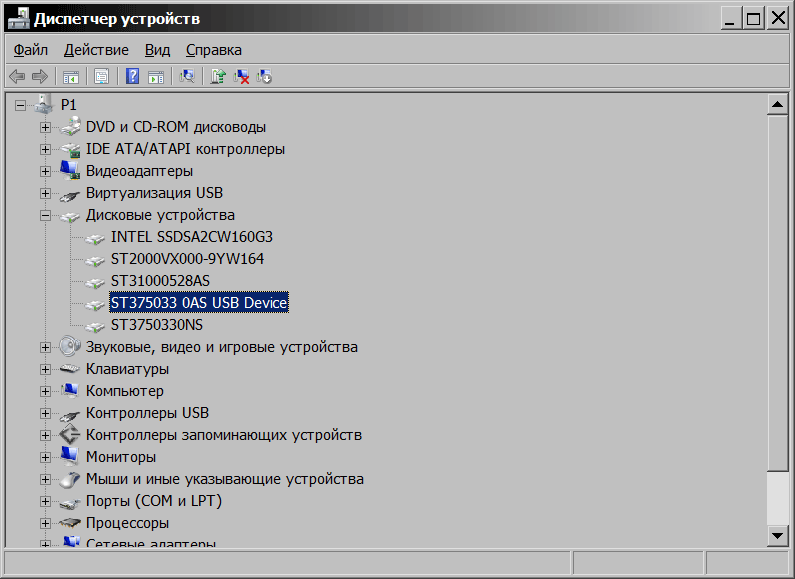
Первым на очереди идёт самый простой для любого накопителя тест — копирование нескольких объёмных файлов. Для этих целей я взял ранее созданный многотомный RAR архив с фильмом «Люди Икс 2» (720p) внутри, всего 4 файла, общий вес — 3.45 ГБ (3 715 975 967 байт). Копирование происходило с SSD на винчестер посредством программы TeraCopy, которая после копирования выдаёт общее время, затраченное на операцию, а также среднюю скорость передачи данных.
Второй тест, проведённый с помощью этой софтины — копирование с SSD большого количества файлов небольшого размера, общим объёмом 3.04 ГБ (3 271 653 179 байт). Подробнее о файлах: 663 JPG файла (329 МБ (345 828 725 байт)), 411 MP3 файлов (1,02 ГБ (1 104 164 810 байт)), да 60 архивов RAR (1,69 ГБ (1 821 659 644 байт)).
Итак, результат теста номер 1:
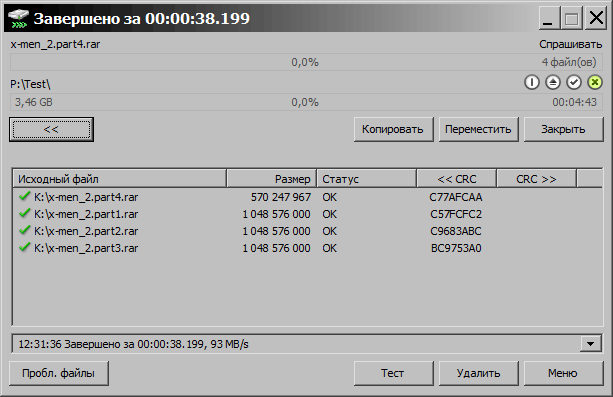
Как видно, скорость копирования составила 93МБ/с. Винчестер, подключенный с помощью AgeStar 3UBT3, на операцию потратил всего лишь 38 секунд с хвостиком.
Тест номер 2 (мелкие файлы):

С немалым количеством файлов 3UBT3 справился за 50 секунд, скорость была в районе 62МБ/с.
Следующий бенчмарк — CrystalDiskMark, в нём запускались все тесты:
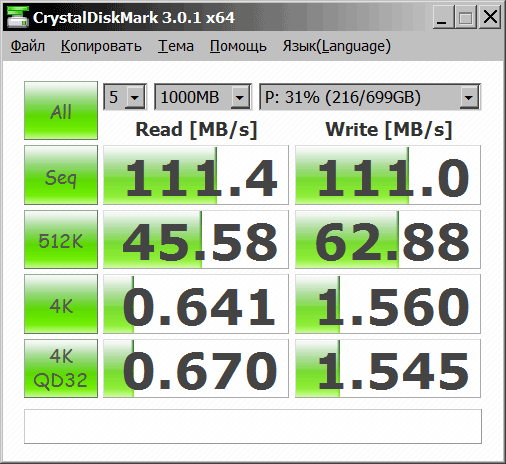
Вполне приличные результаты, мало отличающиеся от тех, что были бы получены, если бы данный накопитель подключить напрямую по SATA.
Далее я прогнал ATTO, причём дважды — в первом слоте AgeStar 3UBT3…
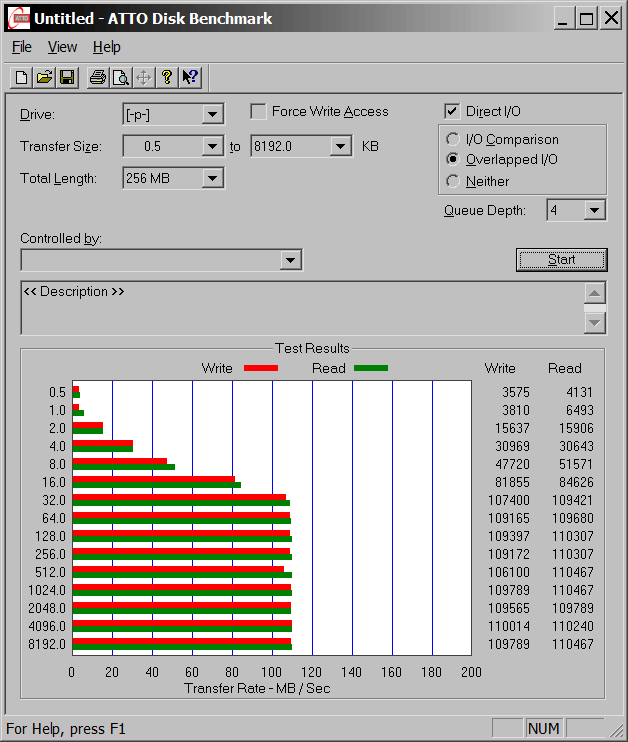
…и во втором:
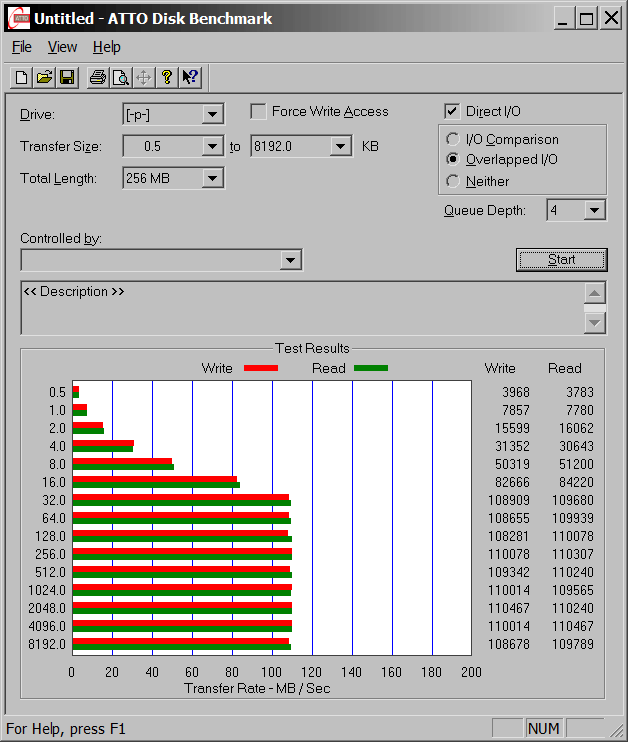
Как видно, результаты отличаются крайне незначительно и почувствовать разницу в обычном использовании устройства было бы невозможно.
Выводы
В очередной раз мне попадается на тесты девайс от AgeStar и в очередной раз я радуюсь новому полезному агрегату в своём хозяйстве. Док-станция для 2.5/3.5″ накопителей 3UBT3 прекрасно выполняет свои функции, с её помощью подключение любых SATA накопителей становится не просто лёгким, но и приятным делом. Все подключенные винчестеры определялись с первого раза и стабильно работали, показывая производительность, не уступающую прямому подключению по SATA.
Плюс к этому, девайс имеет полезный функционал дубликатора, позволяющий без помощи ПК осуществлять клонирование дисков. Стоимость устройства составляет около 1000-1100 рублей, доступность на рынке пока что низкая. Я считаю, что AgeStar 3UBT3 стоит своих денег и будет полезен владельцу.
Из минусов я отмечу не самую качественную покраску пластика (частично, сквозь серебро, в немногочисленных местах пробивается изначальный чёрный цвет пластика), из которого сделан корпус устройства, да короткий комплектный USB 3.0 кабель. Как можно понять, минусы несущественные, а потому устройство AgeStar 3UBT3 получает заслуженную высокую оценку:
Тоже самое, но винчестеров уже два:


Когда оба накопителя подключены, на корпусе устройства загораются светодиоды фиолетового (или фиалкового) цвета:

Если девайсы поместить в 3UBT3 и начать запись с одного на другой в режиме дублирования информации, то мигать лампочки будут разными цветами:
Кстати о функции дублирования информации. Устройство предоставляет возможность записи данных с одного накопителя (что вставлен в слот SATA I) на другой (который в SATA II). Копируется содержимое диска полностью, так что нужно позаботиться о том, чтобы ёмкость накопителя номер один была меньше (или равной) ёмкости накопителя номер два.
Кстати, данные на втором накопителе, во время записи на него, полностью удаляются, необходимо иметь это в виду. Процесс дублирования информации начинается при нажатии и 5-и секундном удерживании вот этой кнопки:
У меня была возможность протестировать функцию дубликатора, для чего я взял свой 160GB SSD Intel 160 Series в качестве источника информации, да винчестер WD1600 в качестве приемника:

Копирование 160ГБ с накопителя на накопитель при помощи AgeStar 3UBT3 (т.е. без компьютера вообще) заняло примерно 40 минут (знаком, свидетельствующем о завершении операции стало быстрое мигание обоих светодиодов). Рад, что не решился для теста копировать 1ТБ информации со старого винчестера на 2ТБ новый — так бы тест затянулся бы на всю ночь, а такого количества свободного времени у меня нет.
Я проверил целостность данных — всё ОК, но вот не проверял на вопрос возможности загрузки системы с клонированного винчестера, хотя подозреваю, что с этим проблем быть не должно.
Тестовый ПК:
Материнская плата — ASUS P8P67 PRO (с последним доступным BIOS)
Процессор — Core i5-3570K @ 4.3ГГц
Кулер — Thermalright Macho
Оперативная память — Corsair XMS3 CMX4GX3M1A1600C7 (8ГБ)
Видеокарта — Nvidia GeForce GTX 680 с Accelero Hybrid
Блок питания — Cooler Master Silent Pro M850
Накопители — Intel 320 Series SSD 160ГБ и Seagate Barracuda 7200.11 (ST3750330AS)
Монитор — BenQ XL2410T
Корпус — Fractal Design Define R3
ОС — Windows 7 Ultimate SP1 x64 (со всеми патчами, что выходили)
Версия драйверов ForceWare — 304.79 Beta
Софт — TeraCopy Pro, ATTO Disk Benchmark, CrystalDiskMark
Итак, пришла пора тестов. Но сначала я покажу, как определяются винчестеры, подключенные с помощью AgeStar 3UBT3 в ОС Windows 7:
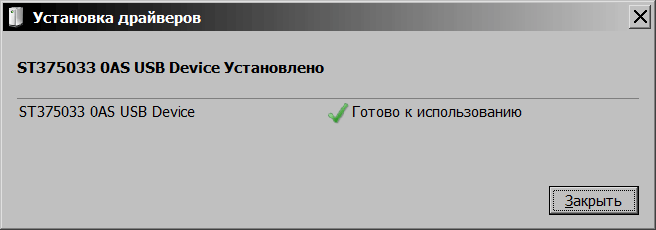
Драйверы для работы агрегата не потребовались, установка произошла автоматически и накопители появились в списке доступных (в «Мой компьютер»).
Как можно понять, к названию подключенного накопителя добавляется «USB Device»:
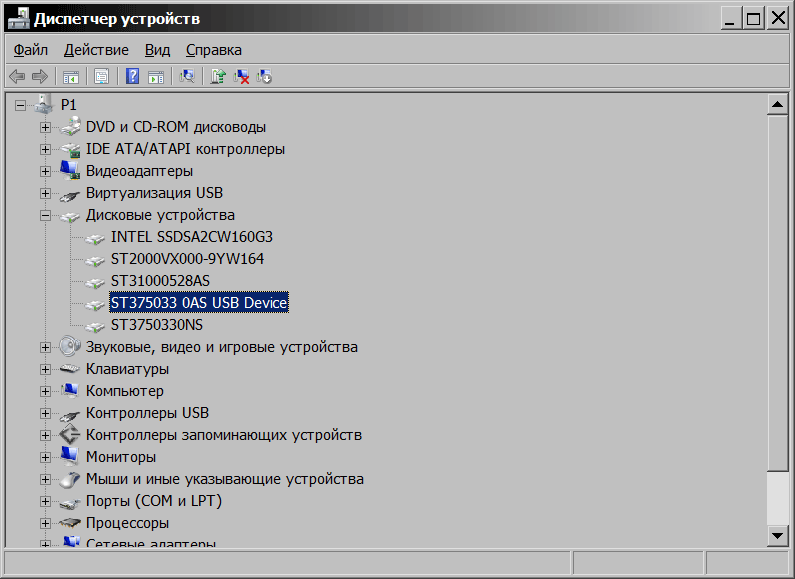
Первым на очереди идёт самый простой для любого накопителя тест — копирование нескольких объёмных файлов. Для этих целей я взял ранее созданный многотомный RAR архив с фильмом «Люди Икс 2» (720p) внутри, всего 4 файла, общий вес — 3.45 ГБ (3 715 975 967 байт). Копирование происходило с SSD на винчестер посредством программы TeraCopy, которая после копирования выдаёт общее время, затраченное на операцию, а также среднюю скорость передачи данных.
Второй тест, проведённый с помощью этой софтины — копирование с SSD большого количества файлов небольшого размера, общим объёмом 3.04 ГБ (3 271 653 179 байт). Подробнее о файлах: 663 JPG файла (329 МБ (345 828 725 байт)), 411 MP3 файлов (1,02 ГБ (1 104 164 810 байт)), да 60 архивов RAR (1,69 ГБ (1 821 659 644 байт)).
Итак, результат теста номер 1:
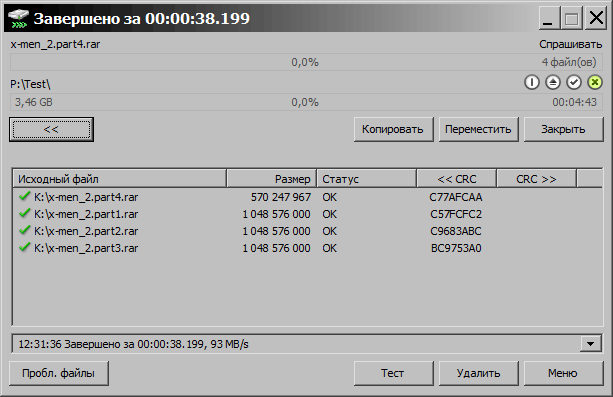
Как видно, скорость копирования составила 93МБ/с. Винчестер, подключенный с помощью AgeStar 3UBT3, на операцию потратил всего лишь 38 секунд с хвостиком.
Тест номер 2 (мелкие файлы):

С немалым количеством файлов 3UBT3 справился за 50 секунд, скорость была в районе 62МБ/с.
Следующий бенчмарк — CrystalDiskMark, в нём запускались все тесты:
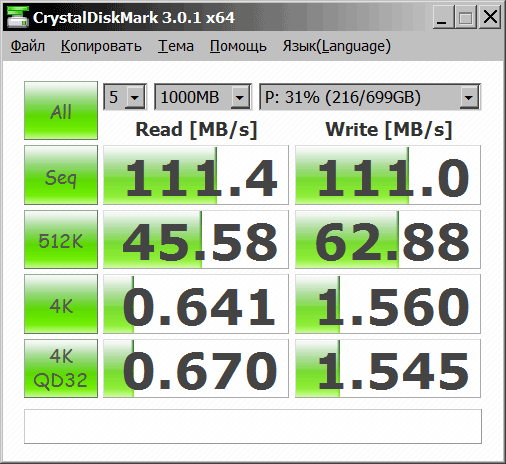
Вполне приличные результаты, мало отличающиеся от тех, что были бы получены, если бы данный накопитель подключить напрямую по SATA.
Далее я прогнал ATTO, причём дважды — в первом слоте AgeStar 3UBT3…
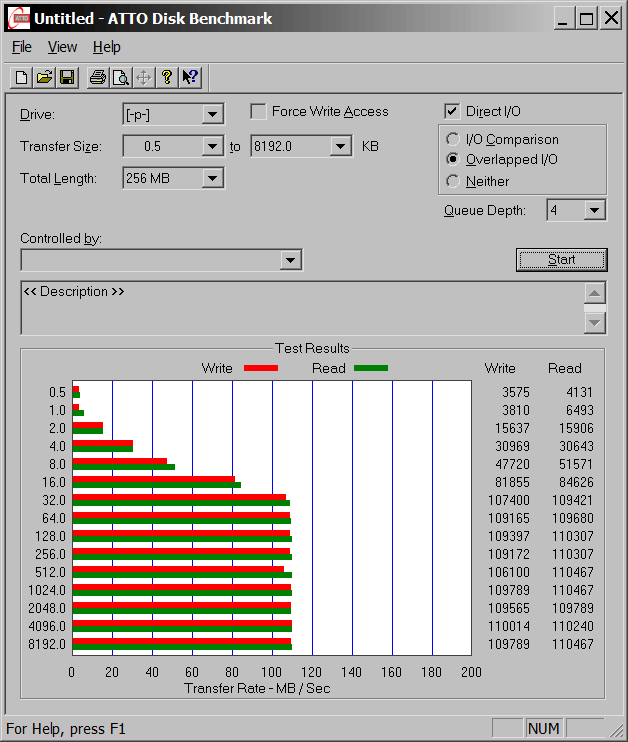
…и во втором:
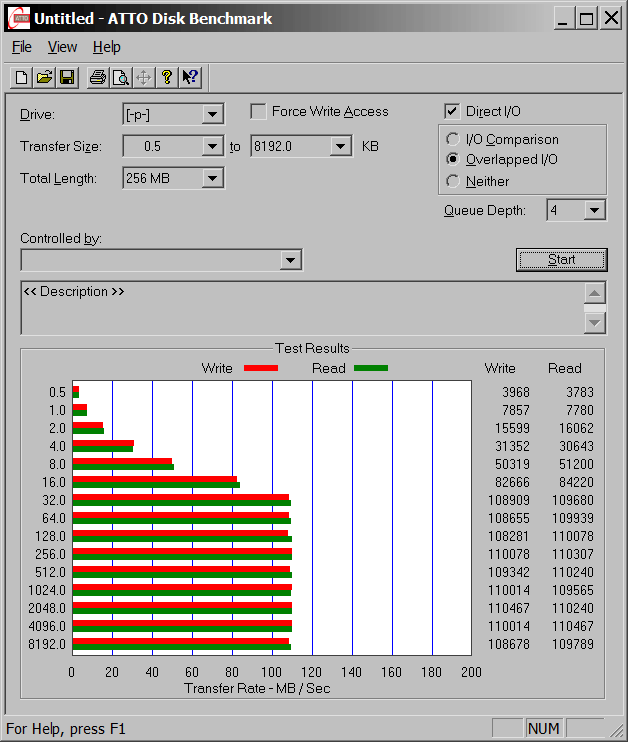
Как видно, результаты отличаются крайне незначительно и почувствовать разницу в обычном использовании устройства было бы невозможно.
Выводы
В очередной раз мне попадается на тесты девайс от AgeStar и в очередной раз я радуюсь новому полезному агрегату в своём хозяйстве. Док-станция для 2.5/3.5″ накопителей 3UBT3 прекрасно выполняет свои функции, с её помощью подключение любых SATA накопителей становится не просто лёгким, но и приятным делом. Все подключенные винчестеры определялись с первого раза и стабильно работали, показывая производительность, не уступающую прямому подключению по SATA.
Плюс к этому, девайс имеет полезный функционал дубликатора, позволяющий без помощи ПК осуществлять клонирование дисков. Стоимость устройства составляет около 1000-1100 рублей, доступность на рынке пока что низкая. Я считаю, что AgeStar 3UBT3 стоит своих денег и будет полезен владельцу.
Из минусов я отмечу не самую качественную покраску пластика (частично, сквозь серебро, в немногочисленных местах пробивается изначальный чёрный цвет пластика), из которого сделан корпус устройства, да короткий комплектный USB 3.0 кабель. Как можно понять, минусы несущественные, а потому устройство AgeStar 3UBT3 получает заслуженную высокую оценку:
5 звёзд из 5
p.s.
В поисках фото для интро к материалу, я натолкнулся на идентичное устройство от Connectland, французского производителя компьютерных аксессуаров:

Вероятно, французы выпускают товар AgeStar под своим брендом, согласно заключённому соглашению… или же некий OEM поставщик создаёт устройства для обеих компаний.
Благодарю Сергея из компании AgeStar за предоставленное для написания материала устройство
Если Вы заметите ошибки, помарки и прочее — дайте мне знать: Ctrl+Enter (Орфус).
|
Теги:
- agestar
- docking station
- duplicator
- review
- test
- док станция
- дубликатор
- обзор
- тест
| < Пять вентиляторов идут в бой! Обзор и тестирование видеокарты Gigabyte Radeon HD 7970 Super OverClock | Дешевле — не значит хуже. Обзор и тестирование видеокарты Club 3D Radeon HD 7850 royalQueen > |
|---|
